SUUNTO AMBIT3 RUN 2.0 GUIDE D'UTILISATION
|
|
|
- Valérie Bureau
- il y a 8 ans
- Total affichages :
Transcription
1 SUUNTO AMBIT3 RUN 2.0 GUIDE D'UTILISATION
2 2 1 SÉCURITÉ Prise en main Boutons et menus Configuration Réglage des paramètres Caractéristiques Surveillance de l'activité Pause automatique Défilement automatique de l'écran Rétroéclairage Verrouillage des boutons Boussole Paramétrage de la déclinaison Étalonnage de la boussole Définition du verrouillage de relèvement Compte à rebours Affichages Réglage du contraste de l'affichage Inversion de la couleur d'affichage Pratique d'exercices avec les modes sportifs Utilisation de Suunto Smart Sensor Installation du Suunto Smart Sensor Début d'un exercice Pendant l'exercice Enregistrement de parcours Définition des tours Navigation pendant l'exercice Utilisation de la boussole pendant l'exercice... 38
3 3.10 Direction de retour Mises à jour du logiciel FusedSpeed Icônes Compteur d'intervalles Entraînements par intervalles Journal Indicateur de mémoire restante Movescount Movescount Mobile App Deuxième affichage sur le téléphone Synchronisation avec l'application mobile Navigation avec le GPS Acquisition d'un signal GPS Grilles GPS et formats de position Précision GPS et économie d'énergie Notifications POD et capteurs de fréquence cardiaque Liaison des POD et capteurs de fréquence cardiaque Utilisation du capteur de foulée Points d'intérêt Vérification de la position Ajout de votre position en tant que POI Suppression d'un POI Récupération Temps de récupération État de la récupération
4 Itinéraires Navigation le long d'un itinéraire Pendant la navigation Niveau de performances de course à pied Menu de maintenance Raccourcis Modes sportifs Chronomètre Suunto Apps Heure Réveil Synchronisation de l'heure Chemin de retour Programmes d'entraînement Entretien et assistance Conseils de manipulation Étanchéité Mise en charge de la batterie Remplacement de la pile du Smart Sensor Pour bénéficier d'une assistance Référence Caractéristiques techniques Conformité CE Conformité FCC IC NOM-121-SCT Marque de commerce
5 5.4 Avis de brevets Garantie Droit d'auteur Index
6 1 SÉCURITÉ Types de précautions d'utilisation AVERTISSEMENT: - s'utilise en lien avec une procédure ou une situation pouvant entraîner des accidents graves voire mortels. ATTENTION: - s'utilise en lien avec une procédure ou une situation pouvant entraîner des dégâts sur le produit. REMARQUE: - met l'accent sur des informations importantes. CONSEIL: - signale des conseils supplémentaires sur l'utilisation des fonctionnalités et caractéristiques de l'appareil. Précautions d'utilisation AVERTISSEMENT: DES RÉACTIONS ALLERGIQUES OU DES IRRITATIONS CUTANÉES PEUVENT SURVENIR LORSQUE LE PRODUIT EST EN CONTACT AVEC LA PEAU, MALGRÉ LA CONFORMITÉ DE NOS PRODUITS AUX NORMES INDUSTRIELLES. EN CAS D'ÉVÉNEMENT DE CE TYPE, CESSEZ IMMÉDIATEMENT TOUTE UTILISATION ET CONSULTEZ UN MÉDECIN. 6
7 AVERTISSEMENT: CONSULTEZ TOUJOURS VOTRE MÉDECIN AVANT DE COMMENCER UN PROGRAMME D'ENTRAÎNEMENT. LE SURENTRAÎNEMENT PEUT PROVOQUER DES ACCIDENTS GRAVES. AVERTISSEMENT: RÉSERVÉ À UNE UTILISATION DE LOISIR. AVERTISSEMENT: NE VOUS FIEZ PAS TOTALEMENT AU GPS OU À L'AUTONOMIE DE LA BATTERIE. POUR VOTRE SÉCURITÉ, UTILISEZ TOUJOURS DES CARTES ET AUTRES MATÉRIELS DE SECOURS. ATTENTION: N'APPLIQUEZ AUCUN SOLVANT DE QUELQUE TYPE QUE CE SOIT SUR LE PRODUIT, AU RISQUE D'EN ENDOMMAGER LA SURFACE. ATTENTION: N'APPLIQUEZ AUCUN PRODUIT INSECTICIDE QUEL QU'IL SOIT SUR LE PRODUIT, AU RISQUE D'EN ENDOMMAGER LA SURFACE. ATTENTION: NE JETEZ PAS LE PRODUIT AUX ORDURES MÉNAGÈRES. TRAITEZ-LE COMME UN DÉCHET ÉLECTRONIQUE AFIN DE PROTÉGER L'ENVIRONNEMENT. ATTENTION: NE HEURTEZ PAS OU NE FAITES PAS TOMBER LE PRODUIT, AU RISQUE DE L'ENDOMMAGER. 7
8 2 PRISE EN MAIN 2.1 Boutons et menus Votre Suunto Ambit3 Run est équipée de cinq buttons qui vous permettent d'accéder à toutes les fonctionnalités. BACK LAP START STOP :30 Tuesday NEXT 2sec 2sec VIEW LIGHT LOCK 2sec 8 [Start Stop] : brève pression pour accéder au menu principal brève pression pour démarrer, mettre en pause ou reprendre un exercice ou un compteur brève pression pour augmenter une valeur ou remonter dans le menu pression longue pour arrêter et enregistrer un exercice [Next] : brève pression pour changer d'affichage brève pression pour accepter un réglage pression longue pour accéder au menu des options ou le quitter pression longue pour accéder au menu des options ou le quitter dans les modes sportifs [Light Lock] :
9 brève pression pour activer le rétroéclairage brève pression pour diminuer une valeur ou descendre dans le menu pression longue pour verrouiller ou déverrouiller les boutons [View] : brève pression pour changer la vue affichée sur la ligne du bas pression longue pour basculer l'affichage entre clair et foncé pression longue pour accéder au raccourci (voir 3.28 Raccourcis) [Back Lap] : brève pression pour revenir au menu précédent brève pression pour ajouter un tour pendant l'exercice CONSEIL: Lorsque vous modifiez des valeurs, vous pouvez augmenter la vitesse en maintenant le bouton [Start Stop] ou [Light Lock] enfoncé jusqu'à ce que les valeurs commencent à défiler plus rapidement. 2.2 Configuration Votre Suunto Ambit3 Run s'active automatiquement lorsque vous la branchez à votre ordinateur ou à un chargeur USB à l'aide du câble USB fourni. Pour commencer à utiliser votre montre sportive : 1. Raccordez votre montre sportive à une source d'alimentation avec le câble USB fourni. 2. Débranchez le câble USB si vous utilisez un ordinateur (pour déverrouiller les boutons). 9
10 10 3. Appuyez sur le bouton [Start Stop] ou [Light Lock] pour faire défiler l'affichage jusqu'à la langue voulue, puis appuyez sur le bouton [Next] pour la sélectionner. 4. Liez votre appareil avec Suunto Movescount App (voir 3.19 Movescount Mobile App) en appuyant sur le bouton [Start Stop] ou ignorez en appuyant sur le bouton [Next]. 5. Suivez l'assistant de démarrage pour procéder au paramétrage initial. Définissez les valeurs avec le bouton [Start Stop] ou [Light Lock] et appuyez sur le bouton [Next] pour accepter et passer à l'étape suivante. 6. Rebranchez le câble USB et laissez la mise en charge se poursuivre jusqu'à ce que l'indicateur de batterie soit à 100 %.
11 1. SUUNTO Language English Yes Pair MobileApp? No Step 1/4 Units :30 100% 11
12 Le rechargement complet d'une batterie vide prend environ 2 à 3 heures. Les boutons sont verrouillés tant que le câble USB est raccordé et connecté à un ordinateur. Vous pouvez quitter l'assistant de démarrage à tout moment en maintenant le bouton [Next] enfoncé. L'assistant de démarrage vous guide à travers les paramètres suivants : Unités Heure Date Paramètres personnels (sexe, âge, poids) 2.3 Réglage des paramètres Vous pouvez modifier les paramètres de votre Suunto Ambit3 Run directement dans la montre, en passant par Movescount ou bien où que vous soyez avec Suunto Movescount App (voir 3.19 Movescount Mobile App). Pour modifier les paramètres dans la montre : 1. Maintenez le bouton [Next] enfoncé pour accéder au menu des options. 2. Parcourez le menu à l'aide des boutons [Start Stop] et [Light Lock]. 3. Appuyez sur le bouton [Next] pour accéder à un paramètre. 4. Appuyez sur le bouton [Start Stop] ou [Light Lock] pour régler les valeurs de ce paramètre. 5. Appuyez sur le bouton [Back Lap] pour revenir au menu précédent ou maintenez le bouton [Next] enfoncé pour quitter. 12
13 :30 2s Tuesday 13
14 3 CARACTÉRISTIQUES 3.1 Surveillance de l'activité Outre le temps de récupération qui apparaît dans votre journal d'exercice, votre Suunto Ambit3 Run surveille votre activité globale, c'est-à-dire aussi bien vos exercices que votre activité quotidienne. Cette surveillance vous donne une vue d'ensemble complète de votre activité, des calories que vous brûlez et de votre temps de récupération. La surveillance de l'activité est disponible parmi les affichages par défaut en mode HEURE. Vous pouvez visualiser cet affichage en appuyant sur le bouton [Next] (dernier affichage). Vous pouvez afficher ou masquer la surveillance de l'activité à partir du menu principal en sélectionnant le paramètre AFFICHAGES» Activité. Choisissez l'option voulue à l'aide du bouton [Next]. L'affichage de la surveillance de l'activité comporte trois vues que vous pouvez changer en appuyant sur le bouton [View]. Activity today Week activity Recovery time 1962 kcal avg 1936 kcal 25 h 14 Activité aujourd'hui : calories consommées aujourd'hui ; la ligne pointillée sur l'indicateur analogique indique les calories
15 consommées chaque jour en moyenne au cours des sept derniers jours, hormis aujourd'hui. Activité semaine : calories consommées chaque jour au cours des sept derniers jours, la date d'aujourd'hui se trouvant tout à fait à droite ; la ligne pointillée sur l'indicateur analogique et la ligne du bas indiquent les calories consommées chaque jour en moyenne au cours des sept derniers jours, hormis aujourd'hui. Temps récupé. : temps de récupération pour les 24 prochaines heures en fonction des exercices enregistrés et de l'activité journalière. 3.2 Pause automatique La fonction Pause auto met en pause l'enregistrement de votre exercice lorsque votre vitesse est inférieure à 2 km/h (1,2 mph). Lorsque votre vitesse dépasse 3 km/h (1,9 mph), l'enregistrement reprend automatiquement. Vous pouvez activer ou désactiver la fonction Pause auto pour chaque mode sportif dans Movescount dans les paramètres avancés du mode sportif. Vous pouvez également activer ou désactiver la fonction Pause auto pendant l'exercice sans que cela ne modifie vos paramètres Movescount. Pour activer ou désactiver la fonction Pause auto en cours d'exercice : 1. Lorsque vous vous trouvez dans un mode sportif, maintenez le bouton [Next] enfoncé pour accéder au menu des options. 15
16 16 2. Faites défiler l'affichage jusqu'à ACTIVER à l'aide du bouton [Light Lock], puis sélectionnez l'option à l'aide du bouton [Next]. 3. Faites défiler l'affichage jusqu'à Pause auto à l'aide du bouton [Start Stop], puis sélectionnez l'option à l'aide du bouton [Next]. 4. Activez ou désactivez la fonction à l'aide du bouton [Start Stop] ou [Light Lock]. 5. Maintenez le bouton [Next] enfoncé pour quitter. 3.3 Défilement automatique de l'écran Configurez votre montre pour qu'elle fasse défiler automatiquement vos affichages de mode sportif pendant que vous pratiquez un exercice à l'aide de Défilement auto. Dans Movescount, vous pouvez activer ou désactiver la fonction Défilement auto pour chaque mode sportif et définir la durée d'affichage de chacune des informations. Vous pouvez également activer ou désactiver la fonction Défilement auto pendant l'exercice sans que cela ne modifie vos paramètres Movescount. Pour activer ou désactiver la fonction Défilement auto en cours d'exercice : 1. Lorsque vous vous trouvez dans un mode sportif, maintenez le bouton [Next] enfoncé pour accéder au menu des options. 2. Faites défiler l'affichage jusqu'à ACTIVER à l'aide du bouton [Light Lock], puis sélectionnez l'option à l'aide du bouton [Next]. 3. Faites défiler l'affichage jusqu'à Défilement auto à l'aide du bouton [Start Stop], puis sélectionnez l'option à l'aide du bouton [Next].
17 4. Activez ou désactivez la fonction à l'aide du bouton [Start Stop] ou [Light Lock]. 5. Maintenez le bouton [Next] enfoncé pour quitter. 3.4 Rétroéclairage Un appui sur le bouton [Light Lock] active le rétroéclairage. Par défaut, le rétroéclairage s'allume pendant quelques secondes puis s'éteint automatiquement. Il s'agit du mode Normal. Il existe trois modes différents de rétroéclairage : Mode : Normal : le rétroéclairage s'allume pendant quelques secondes lorsque vous appuyez sur le bouton [Light Lock] et lorsque le réveil sonne. Désactivé : le rétroéclairage ne s'allume pas lorsque vous appuyez sur un bouton ou lorsque le réveil sonne. Nuit : le rétroéclairage s'allume pendant quelques secondes lorsque vous appuyez sur un bouton et lorsque le réveil sonne. Interrupteur : le rétroéclairage s'allume lorsque vous appuyez sur le bouton [Light Lock] et reste allumé jusqu'à ce que vous appuyiez à nouveau sur le bouton [Light Lock]. 17
18 Votre Suunto Ambit3 Run comporte deux réglages pour le rétroéclairage : un réglage 'général' et un réglage pour les modes sportifs. Vous pouvez modifier le réglage général du rétroéclairage dans les paramètres de la montre dans le menu GÉNÉRAL» Tonalités/ affichage» Rétroéclairage. Voir 2.3 Réglage des paramètres. Vous pouvez également modifier le réglage général dans Movescount. Pour vos modes sportifs, vous pouvez utiliser le même mode de rétroéclairage que pour le réglage général (par défaut), ou bien vous pouvez définir un mode différent pour chaque mode sportif dans les paramètres avancés dans Movescount. Outre le mode, vous pouvez régler la luminosité du rétroéclairage (en pourcentage) soit dans les paramètres de la montre dans le menu GÉNÉRAL» Tonalités/affichage» Rétroéclairage, soit dans Movescount. CONSEIL: Lorsque les boutons [Back Lap] et [Start Stop] sont verrouillés, vous pouvez toujours activer le rétroéclairage en appuyant sur [Light Lock]. 3.5 Verrouillage des boutons Une pression longue sur [Light Lock] permet de verrouiller et de déverrouiller les boutons. 18
19 :30 Tuesday 2s :30 Tuesday :30 Tuesday 2s Vous pouvez modifier le comportement de verrouillage des boutons dans les paramètres de la montre dans le menu GÉNÉRAL» Tonalités/affichage» Verrouillage des boutons. Votre Suunto Ambit3 Run comporte deux réglages pour le verrouillage des boutons : l'un, Mode heure, pour une utilisation générale et l'autre, Mode sport, lorsque vous pratiquez vos exercices : Mode heure : Actions : verrouillage du menu principal et du menu des options. Boutons : verrouillage de tous les boutons. Le rétroéclairage peut être activé en mode Nuit. Mode sport Actions : verrouillage des boutons [Start Stop] et [Back Lap] et du menu des options pendant l'exercice. Boutons : verrouillage de tous les boutons. Le rétroéclairage peut être activé en mode Nuit. 19
20 CONSEIL: Sélectionnez le paramètre de verrouillage des boutons Actions pour les modes sportifs afin d'éviter tout démarrage ou arrêt accidentel de la journalisation. Lorsque les boutons [Back Lap] et [Start Stop] sont verrouillés, vous pouvez toujours changer d'affichage en appuyant sur le bouton [Next] et changer de vue en appuyant sur le bouton [View]. 3.6 Boussole Votre Suunto Ambit3 Run est équipé d'une boussole numérique qui vous permet de vous orienter par rapport au nord magnétique. La boussole à compensation d'inclinaison affiche des relevés précis même si elle n'est pas horizontale. Vous pouvez montrer/ cacher l'affichage de la boussole à partir du menu des options, lorsque vous êtes en mode sportif dans ACTIVATE» Compass. L'affichage de la boussole comprend les informations suivantes : ligne centrale : cap de la boussole en degrés ligne du bas : utilisez le bouton [View] pour visualiser votre cap actuel en points cardinaux, l'heure ou pour laisser la ligne vide 20
21 273 NW La boussole passe en mode économie d'énergie au bout d'une minute. Réactivez-la à l'aide du bouton [Start Stop] Paramétrage de la déclinaison Pour faire en sorte que les relevés de la boussole soient corrects, définissez une valeur de déclinaison précise. Les cartes papier indiquent le nord géographique. Les boussoles, quant à elles, indiquent le nord magnétique : une région située audessus de la terre, point d'attraction des champs magnétiques terrestres. Étant donné que le nord magnétique et le nord géographique ne se trouvent pas au même endroit, vous devez définir la déclinaison sur votre boussole. Votre déclinaison correspond à l'angle entre le nord magnétique et le nord géographique. La valeur de déclinaison apparaît sur la plupart des cartes. L'emplacement du nord magnétique change chaque année. Ainsi, pour obtenir une valeur de déclinaison précise et récente, consultez Internet (par exemple Les cartes de course d'orientation sont toutefois dessinées en fonction du nord magnétique. Cela signifie que lorsque vous utilisez 21
22 22 ce type de cartes, vous devez désactiver la correction de déclinaison en paramétrant la valeur de déclinaison sur 0 degrés. Pour paramétrer la valeur de déclinaison : 1. Maintenez le bouton [Next] enfoncé pour accéder au menu des options. 2. Appuyez sur le bouton [Next] pour accéder à GÉNÉRAL. 3. Faites défiler l'affichage jusqu'à Boussole à l'aide du bouton [Light Lock], puis sélectionnez l'option à l'aide du bouton [Next]. 4. Faites défiler l'affichage jusqu'à Déclinaison à l'aide du bouton [Light Lock], puis sélectionnez l'option à l'aide du bouton [Next]. 5. Désactivez la déclinaison en sélectionnant -- ou sélectionnez W (ouest) ou E (est). 6. Paramétrez la valeur de déclinaison à l'aide du bouton [Start Stop] ou [Light Lock]. 7. Appuyez sur le bouton [Next] pour accepter le paramétrage.
23 4. 5. Compass [...] Declination Declination Declination E Declination E 0.0 Declination E 8.0 CONSEIL: Vous pouvez également accéder aux paramètres de la boussole en maintenant le bouton [View] enfoncé en mode BOUSSOLE Étalonnage de la boussole Si vous n'avez encore jamais utilisé la boussole, vous devez d'abord l'étalonner. Tournez et inclinez la montre dans tous les sens jusqu'à ce qu'elle émette un bip sonore indiquant que l'étalonnage est terminé. 23
24 24 Si vous avez déjà étalonné la boussole et que vous souhaitez l'étalonner de nouveau, vous pouvez accéder à l'option d'étalonnage dans le menu des options. Si l'étalonnage a réussi, le texte ÉTALONNAGE RÉUSSI s'affiche. Si l'étalonnage échoue, le texte ÉCHEC DE L'ÉTALONNAGE s'affiche. Pour réessayer l'étalonnage, appuyez sur le bouton [Start Stop]. Pour lancer manuellement l'étalonnage de la boussole : 1. Maintenez le bouton [Next] enfoncé pour accéder au menu des options. 2. Sélectionnez GÉNÉRAL avec le bouton [Next]. 3. Faites défiler l'affichage jusqu'à Boussole à l'aide du bouton [Light Lock], puis sélectionnez l'option à l'aide du bouton [Next]. 4. Appuyez sur le bouton [Next] pour sélectionner Étalonnage.
25 3.6.3 Définition du verrouillage de relèvement Vous pouvez marquer la direction de votre objectif par rapport au nord avec la fonction de verrouillage de relèvement. Pour verrouiller un relèvement : 1. Boussole active, tenez la montre devant vous et tournez-vous vers votre objectif. 2. Appuyez sur [Back Lap] pour verrouiller l'affichage actuel en degrés sur votre montre comme étant votre relèvement. 3. Un triangle vide indique le relèvement verrouillé par rapport à l'indicateur du nord (triangle plein). 4. Appuyez sur [Back Lap] pour effacer le verrouillage de relèvement. 25
26 NW 273 NW 273 NW (3.) SW 273 NW 26 REMARQUE: Tant que vous utilisez la boussole pendant l'exercice, le bouton [Back Lap] vous permet uniquement de verrouiller et d'effacer le relèvement. Quittez l'affichage de la boussole pour définir un tour avec [Back Lap]. 3.7 Compte à rebours Vous pouvez utiliser le compte à rebours pour procéder à un décompte du temps depuis un point prédéfini jusqu'à zéro. Le compte à rebours émet un bref son à chaque seconde pendant les 10 dernières secondes, puis déclenche une alarme lorsqu'il atteint zéro.
27 Vous pouvez afficher ou masquer le compte à rebours à partir du menu principal en sélectionnant le paramètre AFFICHAGES» Cpte rebrs. Choisissez l'option voulue à l'aide du bouton [Next]. Pour paramétrer le compte à rebours : 1. Appuyez sur le bouton [Next] jusqu'à atteindre l'affichage du compte à rebours. 2. Appuyez sur le bouton [View] pour régler la durée du compte à rebours. 3. Modifiez les heures et les minutes à l'aide des boutons [Start Stop] et [Light Lock]. Acceptez à l'aide du bouton [Next]. 4. Appuyez sur le bouton [Start Stop] pour lancer le compte à rebours Countdown 0:05 00 Adjust Set minutes 00:05 Countdown 0:04 59 Started CONSEIL: Vous pouvez mettre en pause et reprendre le compte à rebours en appuyant sur le bouton [Start Stop]. 3.8 Affichages Votre Suunto Ambit3 Run possède un certain nombre de fonctions telles que le chronomètre (voir 3.30 Chronomètre). Ces fonctions 27
28 28 sont gérées sous forme d'affichages que vous pouvez visualiser en appuyant sur le bouton [Next]. Certaines fonctions sont affichées de manière permanente tandis que d'autres peuvent être affichées ou masquées selon vos souhaits. Pour afficher ou masquer des affichages : 1. Appuyez sur le bouton [Start Stop] pour accéder au menu principal. 2. Faites défiler l'affichage jusqu'à DISPLAYS en appuyant sur le bouton [Light Lock], puis appuyez sur le bouton [Next]. 3. Dans la liste des affichages, activez ou désactivez n'importe quelle fonction en faisant défiler la liste à l'aide du bouton Start Stop ou Light Lock et en appuyant sur le bouton Next. Maintenez le bouton [Next] enfoncé pour quitter le menu des affichages si nécessaire. Vos modes sportifs (voir 3.29 Modes sportifs) comportent également plusieurs affichages que vous pourrez personnaliser pour visualiser différentes informations lorsque vous pratiquez un exercice Réglage du contraste de l'affichage Augmentez ou diminuez le contraste de l'affichage de votre Suunto Ambit3 Run dans les paramètres de la montre. Pour régler le contraste de l'affichage : 1. Maintenez le bouton [Next] enfoncé pour accéder au menu des options. 2. Appuyez sur le bouton [Next] pour accéder aux paramètres GÉNÉRAL.
29 3. Appuyez sur le bouton [Next] pour accéder à Tonalités/ affichage. 4. Faites défiler l'affichage jusqu'à Contraste d'affichage à l'aide du bouton [Light Lock], puis sélectionnez l'option à l'aide du bouton [Next]. 5. Augmentez le contraste à l'aide du bouton [Start Stop] ou diminuez-le à l'aide du bouton [Light Lock]. 6. Maintenez le bouton [Next] enfoncé pour quitter Inversion de la couleur d'affichage Choisissez un affichage foncé ou clair dans les paramètres de la montre ou sur Movescount ou en utilisant simplement le raccourci par défaut du bouton [View] (voir 2.1 Boutons et menus). Vous pouvez également définir la couleur d'affichage pour un mode sportif sur Movescount. Pour inverser l'affichage dans les paramètres de la montre : 1. Maintenez le bouton [Next] enfoncé pour accéder au menu des options. 2. Appuyez sur le bouton [Next] pour accéder aux paramètres GÉNÉRAL. 3. Appuyez sur le bouton [Next] pour accéder à Tonalités/ affichage. 4. Faites défiler l'affichage jusqu'à Inverser l'affichage à l'aide du bouton [Start Stop], puis inversez l'affichage à l'aide du bouton [Next]. 29
30 Pratique d'exercices avec les modes sportifs Utilisez les modes sportifs (voir 3.29 Modes sportifs) pour enregistrer des journaux d'exercice et visualiser diverses informations pendant l'exercice. Vous pouvez accéder aux modes sportifs dans le menu EXERCICE en appuyant sur le bouton [Start Stop] Utilisation de Suunto Smart Sensor Vous pouvez utiliser un capteur de fréquence cardiaque compatible Bluetooth Smart tel que le Suunto Smart Sensor avec votre Suunto Ambit3 Run pour obtenir des informations plus détaillées sur l'intensité de vos exercices. Pendant l'exercice, le capteur de fréquence cardiaque vous permet de connaître les informations suivantes : fréquence cardiaque en temps réel fréquence cardiaque moyenne en temps réel fréquence cardiaque sous forme de graphique calories brûlées pendant l'exercice conseils pour pratiquer dans les limites de fréquence cardiaque définies pic d'effet d'entraînement Et après l'exercice, le capteur de fréquence cardiaque vous procure les indications suivantes : total des calories brûlées pendant l'exercice fréquence cardiaque moyenne fréquence cardiaque maximum
31 temps de récupération Si vous utilisez le Suunto Smart Sensor, vous bénéficiez d'un autre avantage : la mémoire de la fréquence cardiaque. La fonction mémoire du Suunto Smart Sensor garde les données en mémoire chaque fois que la transmission vers votre Suunto Ambit3 Run est interrompue. Ceci vous permet de disposer d'informations précises sur l'intensité de votre exercice dans des activités comme la natation où l'eau bloque la transmission. Cela signifie aussi que vous pouvez même enlever votre Suunto Ambit3 Run après avoir démarré un enregistrement. Pour en savoir plus, reportez-vous au guide d'utilisation du Suunto Smart Sensor. Sans capteur de fréquence cardiaque, votre Suunto Ambit3 Run fournit des indications de calories consommées et de temps de récupération pour les activités course à pied et cyclisme en utilisant votre vitesse pour estimer l'intensité de votre exercice. Cependant, nous vous recommandons d'utiliser un capteur de fréquence cardiaque pour obtenir des relevés d'intensité précis. Reportez-vous au guide d'utilisation du Suunto Smart Sensor ou autre capteur de fréquence cardiaque Bluetooth Smart pour plus de renseignements Installation du Suunto Smart Sensor Pour commencer à utiliser le Suunto Smart Sensor : 1. Emboîtez fermement le capteur dans le connecteur de la sangle. 2. Ajustez la longueur de la sangle suivant les besoins. 31
32 SUUNTO 3. Mouillez les surfaces des électrodes de la sangle avec de l'eau ou avec un gel de contact. 4. Placez la sangle sur vous de façon à ce qu'elle soit bien ajustée, logo Suunto sur le dessus SUUNTO SUUNTO Le Smart Sensor s'allume automatiquement lorsqu'il détecte vos battements de cœur. CONSEIL: Portez la sangle contre votre peau nue pour obtenir les meilleurs résultats. Reportez-vous au guide d'utilisation du Suunto Smart Sensor pour en savoir plus et pour obtenir des conseils en cas de problème. 32
33 REMARQUE: Une peau trop sèche sous les électrodes de la ceinture, une ceinture desserrée ou des vêtements synthétiques peuvent entraîner des mesures de fréquence cardiaque anormalement élevées. Humidifiez les électrodes de la ceinture puis serrez-la afin de prévenir toute anomalie de mesure. Toutefois, si votre fréquence cardiaque vous inquiète, consultez un médecin Début d'un exercice Pour débuter l'exercice : 1. Appuyez sur le bouton [Start Stop] pour accéder au menu principal. 2. Appuyez sur le bouton [Next] pour accéder à EXERCICE. 3. Faites défiler les options de mode sportif à l'aide du bouton [Start Stop] ou [Light Lock], puis sélectionnez un mode approprié à l'aide du bouton [Next]. 4. La montre commence automatiquement à rechercher un signal provenant de la ceinture de fréquence cardiaque si le mode sportif sélectionné utilise une ceinture de fréquence cardiaque. Attendez que la montre vous informe qu'une fréquence cardiaque ou un signal GPS ont été détectés ou appuyez sur le bouton [Start Stop] pour sélectionner Plus tard. La montre continue à rechercher la fréquence cardiaque ou le signal GPS. 5. Appuyez sur le bouton [Start Stop] pour commencer l'enregistrement de l'exercice. Pour accéder à des options supplémentaires pendant l'exercice, maintenez le bouton [Next] enfoncé. 33
34 :30 Tuesday [...] EXERCISE [...] [...] Running [...] 4. Later Later HR belt Searching... Later GPS Searching...100% HR+GPS Found /km avg 0 00 /km Pendant l'exercice Votre Suunto Ambit3 Run vous fournit une multitude d'informations pendant votre exercice. Ces informations varient en
35 fonction du mode sportif sélectionné (voir 3.29 Modes sportifs). Vous obtiendrez encore plus d'informations si vous utilisez une ceinture de fréquence cardiaque et le GPS pendant l'exercice. Voici quelques suggestions sur la façon dont vous pouvez utiliser la montre pendant l'exercice : Appuyez sur le bouton [Next] pour faire défiler les affichages de votre mode sportif. Appuyez sur le bouton [View] pour voir différentes informations sur la ligne du bas de l'affichage. Pour éviter d'arrêter accidentellement votre enregistrement ou de définir des tours inutiles, verrouillez les boutons en maintenant le bouton [Light Lock] enfoncé. Appuyez sur le bouton [Start Stop] pour mettre l'enregistrement en pause. Pour reprendre l'enregistrement, appuyez à nouveau sur le bouton [Start Stop] Enregistrement de parcours En fonction du mode sportif sélectionné, votre Suunto Ambit3 Run vous permet d'enregistrer diverses informations pendant l'exercice. Si le GPS est activé dans votre mode sportif, votre Suunto Ambit3 Run enregistre également votre parcours pendant l'exercice. Vous pourrez visualiser votre parcours dans Movescount dans le move enregistré et l'exporter sous forme d'itinéraire pour l'utiliser plus tard Définition des tours Pendant l'exercice, vous pouvez définir des tours manuellement ou automatiquement en paramétrant l'intervalle de tour automatique 35
36 dans Movescount. Lorsque vous définissez des tours automatiquement, votre Suunto Ambit3 Run enregistre les tours en fonction de la distance spécifiée dans Movescount. Pour définir des tours manuellement, appuyez sur le bouton [Back Lap] pendant l'exercice alt25m asc 15 m Lap Votre Suunto Ambit3 Run affiche les informations suivantes : ligne du haut : temps intermédiaire (durée depuis le début de l'enregistrement) ligne centrale : nombre de tours ligne du bas : temps de tour 36 REMARQUE: Le récapitulatif de l'exercice affiche toujours au moins un tour : votre exercice du début à la fin. Les tours parcourus pendant l'exercice sont affichés sous forme de tours supplémentaires Navigation pendant l'exercice Si vous voulez suivre un itinéraire ou vous diriger vers un point d'intérêt (POI), vous pouvez sélectionner un mode sportif, «Course itinér.» par exemple, et commencer immédiatement la navigation.
37 Vous pouvez également naviguer le long d'un itinéraire ou vers un POI pendant l'exercice dans d'autres modes sportifs avec GPS activé. Pour naviguer pendant l'exercice : 1. Lorsque vous vous trouvez dans un mode sportif avec GPS activé, maintenez le bouton [Next] enfoncé pour accéder au menu des options. 2. Appuyez sur le bouton [Next] pour sélectionner NAVIGATION. 3. Faites défiler l'affichage jusqu'à POIs (Points of interest) ou Itinéraires à l'aide du bouton [Light Lock], puis sélectionnez l'option à l'aide du bouton [Next]. Les instructions de navigation apparaissent comme le dernier affichage du mode sportif sélectionné. Distance Speed Heart rate dst 100m Building 01 Pour désactiver la navigation, revenez à NAVIGATION dans le menu des options et sélectionnez Arrêter navigation. 37
38 REMARQUE: Si le paramétrage de précision du GPS (voir Précision GPS et économie d'énergie) de votre mode sportif est Good (bon) ou inférieur, le GPS bascule sur le niveau de précision Best (niveau maximum) pendant la navigation. La consommation d'énergie est donc plus élevée Utilisation de la boussole pendant l'exercice Vous pouvez activer la boussole et l'ajouter à un mode sportif personnalisé pendant votre exercice. Pour utiliser la boussole pendant l'exercice : 1. Lorsque vous vous trouvez dans un mode sportif, maintenez le bouton [Next] enfoncé pour accéder au menu des options. 2. Faites défiler l'affichage jusqu'à ACTIVER à l'aide du bouton [Light Lock], puis sélectionnez l'option à l'aide du bouton [Next]. 3. Faites défiler l'affichage jusqu'à Boussole à l'aide du bouton [Light Lock], puis sélectionnez l'option à l'aide du bouton [Next]. 4. La boussole apparaît comme le dernier affichage du mode sportif personnalisé. Distance Speed Heart rate 273 NW 38
39 Pour désactiver la boussole, revenez à ACTIVER dans le menu des options et sélectionnez Fin boussole Direction de retour Si vous utilisez le GPS, votre Suunto Ambit3 Run enregistre automatiquement le point de départ de votre exercice. Avec Direction de retour, votre Suunto Ambit3 Run pourra vous guider de façon à vous ramener directement à votre point de départ (où à l'endroit où l'acquisition GPS a été établie). Pour trouver la direction du retour : 1. Lorsque vous vous trouvez dans un mode sportif, maintenez le bouton [Next] enfoncé pour accéder au menu des options. 2. Appuyez sur le bouton [Next] pour sélectionner NAVIGATION. 3. Faites défiler l'affichage jusqu'à Direction de retour à l'aide du bouton [Start Stop], puis sélectionnez l'option à l'aide du bouton [Next]. Les instructions de navigation apparaissent comme le dernier affichage du mode sportif sélectionné Mises à jour du logiciel Vous pouvez mettre à jour le logiciel de votre Suunto Ambit3 Run en passant par Movescount. Lorsque vous mettez à jour le logiciel, tous les journaux sont automatiquement envoyés vers Movescount et supprimés sur la montre. Pour mettre à jour le logiciel de votre Suunto Ambit3 Run : 1. Installez Moveslink si ce n'est déjà fait. 39
40 2. Branchez votre Suunto Ambit3 Run à votre ordinateur à l'aide du câble USB fourni. 3. Si une mise à jour est disponible, votre montre est mise à jour automatiquement. Attendez que la mise à jour se termine avant de débrancher le câble USB FusedSpeed FusedSpeed TM combine de façon unique les mesures effectuées par le GPS et le capteur d'accélération au poignet pour mesurer plus précisément votre vitesse de course. Le signal GPS est filtré de manière adaptative en fonction de l'accélération du poignet, ce qui donne des relevés plus précis à des vitesses de course constantes et une prise en compte plus rapide des variations de vitesse km/h 40 sec GPS FusedSpeed FusedSpeed vous sera extrêmement utile lorsque vous aurez besoin de mesures de vitesse hautement réactives au cours de
41 6km/h l'entraînement, par exemple lorsque vous courez sur un terrain accidenté ou lors d'un entraînement fractionné. Si vous perdez temporairement le signal GPS, votre Suunto Ambit3 Run est capable de continuer à afficher des mesures de vitesse précises à l'aide de l'accéléromètre étalonné sur le GPS sec GPS FusedSpeed CONSEIL: Pour obtenir les relevés les plus précis avec FusedSpeed, ne jetez qu'un bref coup d'œil sur votre montre quand vous en avez besoin. Maintenir la montre devant vous sans bouger réduit la précision. La technologie FusedSpeed est automatiquement activée pour la course à pied ainsi que pour d'autres types d'activités similaires telles que la course d'orientation, l'unihockey et le football. 41
42 Pour pouvoir utiliser FusedSpeed dans un mode sportif personnalisé, veillez à sélectionner une activité qui fait appel à FusedSpeed. Ceci est indiqué à la fin des paramètres avancés du mode sportif dans Movescount Icônes SUUNTO Les icônes suivantes s'affichent sur votre Suunto Ambit3 Run : alarme batterie activité Bluetooth verrouillage des boutons indicateurs d'appui sur les boutons 42 chronographe
43 affichage actuel descendre/diminuer force du signal GPS fréquence cardiaque appel entrant compteur d'intervalles message/notification appel manqué suivant/confirmer liaison paramètres mode sportif monter/augmenter Icônes de POI Les icônes de POI suivantes sont disponibles sur votre Suunto Ambit3 Run : 43
44 début bâtiment/domicile camp/camping voiture/parking grotte carrefour fin nourriture/restaurant/café forêt géocache logement/auberge/hôtel prairie montagne/colline/vallée/falaise route/sentier rocher panorama eau/rivière/lac/littoral 44
45 point de passage 3.14 Compteur d'intervalles Vous pouvez ajouter un compteur d'intervalles à chaque mode sportif personnalisé dans Movescount. Pour ajouter le compteur d'intervalles à un mode sportif, sélectionnez le mode sportif puis accédez aux paramètres avancés. À la prochaine connexion de votre Suunto Ambit3 Run à votre compte Movescount, le compteur d'intervalles se synchronisera avec la montre. Le compteur d'intervalles vous permet de préciser les informations suivantes : types d'intervalles (intervalle HIGH et LOW) durée ou distance pour les deux types d'intervalles nombre de répétitions des intervalles REMARQUE: Si vous ne définissez pas le nombre de répétitions des intervalles dans Movescount, le compteur d'intervalles continuera jusqu'à 99 répétitions. Pour activer ou désactiver le compteur d'intervalles : 1. Lorsque vous vous trouvez dans un mode sportif, maintenez le bouton [Next] enfoncé pour accéder au menu des options. 2. Faites défiler l'affichage jusqu'à ACTIVATE à l'aide du bouton [Light Lock], puis sélectionnez l'option à l'aide du bouton [Next]. 3. Faites défiler l'affichage jusqu'à Interval à l'aide du bouton [Start Stop], puis sélectionnez l'option à l'aide du bouton [Next]. 45
46 4. Appuyez sur le bouton [Start Stop] ou [Light Lock] pour régler le compteur d'intervalles sur On/Off, puis acceptez à l'aide du bouton [Next]. Lorsque le compteur d'intervalles est activé, l'icône des intervalles apparaît en haut de l'écran Hold to enter options 2s [...] ACTIVATE [...] [...] Interval ti... [...] 4. Interval timer On Entraînements par intervalles Avec le planificateur d'entraînements, vous pouvez effectuer des entraînements guidés par intervalles avec votre Suunto Ambit3 Run dans Suunto Movescount App.
47 REMARQUE: Le Planificateur d'entraînement nécessite une connexion Internet par Wi-Fi ou mobile. Les opérateurs peuvent facturer des frais de transmission des données pour les connexions mobiles. L'entraînement peut être aussi complexe ou simple que vous le souhaitez. Définissez le type, la durée et l'objectif de chaque segment. En option, vous pouvez ajouter un texte d'instructions personnalisé pour chaque segment. Une fois que vous avez créé les entraînements et resynchronisé votre montre avec l'appli, les entraînements seront disponibles dans le menu des options du mode sportif. Pour débuter un entraînement guidé par intervalles : 1. Lorsqu'un mode sportif est activé, maintenez enfoncé le bouton [Next] pour accéder au menu des options. 2. Appuyez sur le bouton [Next] pour sélectionner ENTRAÎNEMENTS. 3. Parcourez les entraînements disponibles à l'aide des boutons [Light Lock] et [Start Stop], confirmez ensuite votre choix à l'aide du bouton [Next]. 4. Appuyez sur le bouton [Start Stop] pour démarrer l'enregistrement de l'exercice. Les instructions débutent en même temps que l'enregistrement. L'affichage de l'entraînement par intervalles apparait comme le dernier affichage du mode sportif sélectionné. 47
48 5. Terminez l'entraînement ou interrompez-le à tout moment en arrêtant normalement l'enregistrement de l'exercice ou en vous rendant dans le menu des options pour sélectionner END WORKOUT. Pendant l'entraînement, votre montre vous donne des instructions en temps réel sous forme de graphique sur l'affichage de l'entraînement /km 0.5 km 48 Ligne du haut : mesures en cours par rapport à l'objectif du segment. Par exemple, si vous avez défini des limites de vitesse basse et haute pour ce segment, la valeur située au-dessus du graphique est votre vitesse actuelle. Graphique : une image complète du segment actuel. Le haut et le bas du graphique sont les limites basse et haute du segment. Les limites gauche et droite du graphique représentent le début et la fin du segment. La ligne qui se dessine sur le graphique représente votre effort actuel par rapport à la durée et aux limites du segment. Ligne du bas : temps restant, distance ou calories restantes avant l'achèvement du segment.
49 Si vous avez paramétré le segment afin qu'il soit un tour (le segment s'achève lorsque vous appuyez sur le bouton [Back Lap]), la ligne du bas indique la durée cumulée du segment. Lorsque le segment suivant débute, votre montre affiche le résumé du segment suivant. 3/8 2.0 km Étape du segment Durée Limites de l'objectif 3.16 Journal Le journal conserve les enregistrements de vos activités. Le nombre maximum de journaux et la durée maximale d'un journal donné dépendent de la quantité d'informations enregistrée pour chaque activité. La précision du GPS (voir Précision GPS et économie d'énergie) et l'utilisation du compteur d'intervalles (voir 3.14 Compteur d'intervalles), par exemple, ont un impact direct sur le nombre et la durée des journaux qui peuvent être enregistrés. Vous pouvez visualiser le récapitulatif du journal de votre activité sitôt après avoir arrêté l'enregistrement ou via l'option LOGBOOK du menu principal. 49
50 Les informations présentées dans le récapitulatif du journal sont dynamiques : elles varient en fonction de certains facteurs, par exemple le mode sportif, l'utilisation ou non d'une ceinture de fréquence cardiaque ou du GPS... Par défaut, tous les journaux incluent au minimum les informations suivantes : nom du mode sportif heure date durée tours 50 CONSEIL: Vous pourrez voir bien plus de détails sur vos activités enregistrées sur Movescount.com. Pour consulter un récapitulatif du journal après avoir arrêté un enregistrement : 1. Maintenez le bouton [Start Stop] enfoncé pour arrêter et enregistrer l'exercice. Vous pouvez également appuyer sur le bouton [Start Stop] pour mettre l'enregistrement en pause. Après avoir mis l'enregistrement en pause, arrêtez-le en appuyant sur le bouton [Back Lap] ou reprenez l'enregistrement en appuyant sur le bouton [Start Stop]. Après avoir mis l'enregistrement en pause et arrêté l'exercice, enregistrez le journal en appuyant sur le bouton [Start Stop]. Si vous ne voulez pas enregistrer de journal, appuyez sur le bouton [Light Lock]. Si vous n'enregistrez pas de journal, vous pourrez
51 malgré tout visualiser le récapitulatif en appuyant sur [Light Lock], mais le journal ne sera pas conservé et ne pourra pas être visualisé ultérieurement. 2. Appuyez sur le bouton [Next] pour visualiser le récapitulatif du journal s Summary Saving alt25m exercise 16:30 asc 15 m Vous pouvez également afficher les récapitulatifs de tous les exercices enregistrés dans le journal. Dans le journal, les exercices apparaissent par ordre chronologique. Pour visualiser le récapitulatif du journal : 1. Appuyez sur le bouton [Start Stop] pour accéder au menu principal. 2. Faites défiler l'affichage jusqu'à LOGBOOK à l'aide du bouton [Light Lock], puis sélectionnez l'option à l'aide du bouton [Next]. Votre temps de récupération actuel s'affiche. 3. Faites défiler les journaux à l'aide du bouton [Start Stop] ou [Light Lock], puis sélectionnez un journal à l'aide du bouton [Next]. 4. Parcourez les différentes vues du récapitulatif du journal à l'aide du bouton [Next]. 51
52 :30 [...] LOGBOOK Tuesday [...] 15h Recovery time LOGBOOK : : :00 Running 16: Si le journal comprend plusieurs tours, vous pouvez visualiser les informations spécifiques à chaque tour en appuyant sur le bouton [View] Indicateur de mémoire restante Si plus de 50 % du journal n'ont pas été synchronisés avec Movescount, votre Suunto Ambit3 Run affiche un rappel lorsque vous accédez au journal. 52
53 Sync your Moves Memory used 75% Lorsque la mémoire non synchronisée est pleine, le rappel n'est plus affiché et votre Suunto Ambit3 Run commence à remplacer les anciens journaux Movescount Movescount.com vous donne gratuitement accès à votre journal personnel et à la communauté sportive en ligne, qui propose un large choix d'outils vous permettant de gérer vos activités sportives au quotidien et de créer des comptes-rendus intéressants de vos expériences. Movescount vous permet de transférer vos journaux d'entraînement enregistrés à partir de votre Suunto Ambit3 Run vers Movescount et de personnaliser votre montre afin de mieux répondre à vos besoins. CONSEIL: Connectez-vous à Movescount pour obtenir la dernière mise à jour logicielle pour votre Suunto Ambit3 Run. Commencez par installer Moveslink : 1. Rendez-vous sur 2. Téléchargez, installez et ouvrez la dernière version de Moveslink. 53
54 Pour vous inscrire à Movescount : 1. Rendez-vous sur 2. Créez votre compte. 54 REMARQUE: Lors de la première connexion de votre Suunto Ambit3 Run à Movescount, toutes les informations (y compris les paramètres de la montre) sont transférées de la montre vers votre compte Movescount. Lors de la connexion suivante de votre Suunto Ambit3 Run à votre compte Movescount, les modifications apportées aux paramètres et aux modes sportifs dans Movescount et sur la montre sont automatiquement synchronisées.
55 3.19 Movescount Mobile App Suunto Movescount App vous donne la possibilité d'enrichir encore l'utilisation de votre Suunto Ambit3 Run. Liez votre appareil avec l'application mobile pour recevoir des notifications sur votre Suunto Ambit3 Run, changer les paramètres et personnaliser vos modes sportifs où que vous soyez, utiliser votre portable comme un deuxième écran, prendre des photos avec des données sur votre move et créer des Suunto Movies. CONSEIL: Vous pourrez ajouter des photos à n'importe quel move enregistré dans Movescount ou encore créer un Suunto Movie de votre move à l'aide de Suunto Movescount App. REMARQUE: Vous pouvez modifier les paramètres généraux de votre Suunto Ambit3 Run hors ligne. Pour personnaliser les modes sportifs et actualiser l'heure, la date et les données des satellites GPS, une connexion Internet en Wi-Fi ou via un réseau mobile est nécessaire. Des frais de connexion de la part de votre opérateur peuvent s'appliquer. Pour lier votre appareil avec Suunto Movescount App sur ios : 1. Téléchargez et installez Suunto Movescount App sur votre appareil compatible Apple depuis l'app Store itunes. La description de l'application comprend les informations de compatibilité les plus récentes. 55
56 56 2. Lancez l'application Suunto Movescount App et activez la connexion Bluetooth si ce n'est pas déjà fait. Laissez l'application s'exécuter au premier plan. 3. Si vous n'avez pas encore configuré votre Suunto Ambit3 Run, faites-le maintenant (voir 2 Prise en main) et appuyez sur le bouton [Start Stop] lorsque cela vous est demandé pour lier MobileApp (Mobile App). Si vous utilisez déjà votre Suunto Ambit3 Run, maintenez le bouton [Next] enfoncé pour accéder au menu des options et faites défiler l'affichage jusqu'à LIAISON (LIAISON) avec le bouton [Light Lock]. Sélectionnez MobileApp (Mobile App) à l'aide du bouton [Next]. 4. Saisissez le code qui s'affiche sur votre montre dans le champ de demande de liaison qui se trouve sur votre appareil mobile et appuyez sur LIAISON. Pour lier votre appareil avec Suunto Movescount App sur Android : 1. Téléchargez et installez Suunto Movescount App sur votre appareil compatible Android depuis Google Play. La description de l'application comprend les informations de compatibilité les plus récentes. 2. Lancez l'application Suunto Movescount App et activez la connexion Bluetooth si ce n'est pas déjà fait. Laissez l'application s'exécuter au premier plan. 3. Si vous n'avez pas encore configuré votre Suunto Ambit3 Run, faites-le maintenant (voir 2 Prise en main) et appuyez sur le bouton [Start Stop] lorsque cela vous est demandé pour lier MobileApp (Mobile App).
57 Si vous utilisez déjà votre Suunto Ambit3 Run, maintenez le bouton [Next] enfoncé pour accéder au menu des options et faites défiler l'affichage jusqu'à LIAISON (LIAISON) avec le bouton [Light Lock]. Sélectionnez MobileApp (Mobile App) à l'aide du bouton [Next]. 4. Un écran devrait s'ouvrir sur votre appareil Android. Sélectionner LIAISON. 5. Saisissez le code qui s'affiche sur votre montre dans le champ de demande de liaison qui se trouve sur votre appareil mobile et appuyez sur LIAISON. REMARQUE: La version Android de Movescount App actuellement disponible est une bêta ouverte. Visitez le blog de la version bêta pour consulter les dernières nouveautés. Les futures versions de l'app seront communiquées sur suunto.com Deuxième affichage sur le téléphone Si vous utilisez l'application Suunto Movescount App, vous pouvez transformer votre téléphone portable en un deuxième écran pour votre montre. Pour utiliser votre téléphone portable comme un deuxième écran : 1. Liez votre Suunto Ambit3 Run avec Suunto Movescount App si ce n'est déjà fait (voir 3.19 Movescount Mobile App). 2. Accédez à un mode sportif dans votre Suunto Ambit3 Run (voir 3.9 Pratique d'exercices avec les modes sportifs). 3. Ouvrez Suunto Movescount App et appuyez sur MOVE. 4. Sélectionnez AMBIT3 dans la liste et appuyez sur NEXT. 57
58 5. Démarrez et arrêtez l'enregistrement de votre exercice de la manière habituelle. CONSEIL: Effleurez chacune des zones d'affichage du téléphone la zone centrale, la zone supérieure gauche, la zone supérieure droite pour changer ce qui s'affiche Synchronisation avec l'application mobile Si vous avez lié votre Suunto Ambit3 Run avec Suunto Movescount App, les modifications apportées aux paramètres et aux modes sportifs ainsi que les nouveaux moves sont automatiquement synchronisés par défaut lorsque la connexion Bluetooth est active. L'icône Bluetooth de votre Suunto Ambit3 Run clignote pendant la synchronisation des données. Vous pouvez modifier ce paramétrage par défaut dans le menu des options. Pour désactiver la synchronisation automatique : 1. Maintenez le bouton [Next] enfoncé pour accéder au menu des options. 2. Faites défiler jusqu'à CONNECTIVITÉ avec le bouton [Light Lock], sélectionnez ensuite cette option à l'aide du bouton [Next]. 3. Faites défiler jusqu'à Paramètres avec le bouton [Light Lock], sélectionnez ensuite cette option à l'aide du bouton [Next]. 4. Appuyez à nouveau sur le bouton Suivant pour accéder au paramètre MobileApp sync (Synchro MobileApp). 5. Désactivez la fonction avec le bouton [Light Lock] et maintenez le bouton [Next] enfoncé pour quitter. 58
SUUNTO AMBIT3 PEAK 2.0 GUIDE D'UTILISATION
 SUUNTO AMBIT3 PEAK 2.0 GUIDE D'UTILISATION 2 1 SÉCURITÉ... 6 2 Prise en main... 8 2.1 Boutons et menus... 8 2.2 Configuration... 9 2.3 Réglage des paramètres... 12 3 Caractéristiques... 14 3.1 Surveillance
SUUNTO AMBIT3 PEAK 2.0 GUIDE D'UTILISATION 2 1 SÉCURITÉ... 6 2 Prise en main... 8 2.1 Boutons et menus... 8 2.2 Configuration... 9 2.3 Réglage des paramètres... 12 3 Caractéristiques... 14 3.1 Surveillance
Application Fitness V4 by newgen medicals
 MODE D'EMPLOI LOGICIEL Application Fitness V4 by newgen medicals PX-1768-675 TABLE DES MATIÈRES TABLE DES MATIÈRES Application Fitness V4 by newgen medicals... 5 Chère cliente, cher client,...5 Sécurité
MODE D'EMPLOI LOGICIEL Application Fitness V4 by newgen medicals PX-1768-675 TABLE DES MATIÈRES TABLE DES MATIÈRES Application Fitness V4 by newgen medicals... 5 Chère cliente, cher client,...5 Sécurité
SUUNTO QUEST Guide d utilisation
 SUUNTO QUEST Guide d utilisation fr 1 SÉCURITÉ..................................................................... 5 Types de précautions d'utilisation :.................................. 5 Précautions
SUUNTO QUEST Guide d utilisation fr 1 SÉCURITÉ..................................................................... 5 Types de précautions d'utilisation :.................................. 5 Précautions
Bracelet fitness Bluetooth 4.0 avec fonction surveillance sommeil
 MODE D EMPLOI Bracelet fitness Bluetooth 4.0 avec fonction surveillance sommeil FBT-50 V4 PX-1768-675 SOMMAIRE SOMMAIRE Votre nouveau bracelet fitness... 5 Sécurité lors de l entraînement...6 Contenu...7
MODE D EMPLOI Bracelet fitness Bluetooth 4.0 avec fonction surveillance sommeil FBT-50 V4 PX-1768-675 SOMMAIRE SOMMAIRE Votre nouveau bracelet fitness... 5 Sécurité lors de l entraînement...6 Contenu...7
1.0 Introduction. Guide général
 1.0 Introduction Guide général Merci d'avoir acheté cette montre. Cette montre vous permet d'obtenir facilement vos informations de plongée! En plus de la fonction de plongée, cette montre peut enregistrer
1.0 Introduction Guide général Merci d'avoir acheté cette montre. Cette montre vous permet d'obtenir facilement vos informations de plongée! En plus de la fonction de plongée, cette montre peut enregistrer
Forerunner. 910XT Manuel d'utilisation. Mai 2014 190-01371-30_0D Imprimé à Taïwan
 Forerunner 910XT Manuel d'utilisation Mai 2014 190-01371-30_0D Imprimé à Taïwan 2011-2014 Garmin Ltd. ou ses filiales Tous droits réservés. En vertu des lois relatives au copyright, le présent manuel ne
Forerunner 910XT Manuel d'utilisation Mai 2014 190-01371-30_0D Imprimé à Taïwan 2011-2014 Garmin Ltd. ou ses filiales Tous droits réservés. En vertu des lois relatives au copyright, le présent manuel ne
Manuel d'utilisation F O R E R U N N E R 3 1 0 X T APPAREIL D'ENTRAINEMENT GPS MULTISPORT
 Manuel d'utilisation F O R E R U N N E R 3 1 0 X T APPAREIL D'ENTRAINEMENT GPS MULTISPORT 2009-2010 Garmin Ltd. ou ses filiales Tous droits réservés. Sauf stipulation contraire dans le présent document,
Manuel d'utilisation F O R E R U N N E R 3 1 0 X T APPAREIL D'ENTRAINEMENT GPS MULTISPORT 2009-2010 Garmin Ltd. ou ses filiales Tous droits réservés. Sauf stipulation contraire dans le présent document,
GMI 20 Manuel d'utilisation
 GMI 20 Manuel d'utilisation Juin 2013 190-01609-30_0A Imprimé à Taïwan Tous droits réservés. Conformément aux lois relatives au copyright en vigueur, toute reproduction du présent manuel, qu'elle soit
GMI 20 Manuel d'utilisation Juin 2013 190-01609-30_0A Imprimé à Taïwan Tous droits réservés. Conformément aux lois relatives au copyright en vigueur, toute reproduction du présent manuel, qu'elle soit
VITESSE + DISTANCE MODE D EMPLOI V.16
 VITESSE + DISTANCE MODE D EMPLOI V.16 Sommaire Introduction...3 Vue d ensemble des fonctions...3 Charge de la montre Run Trainer...4 Obtention du tout dernier micrologiciel...4 Créer un compte en ligne
VITESSE + DISTANCE MODE D EMPLOI V.16 Sommaire Introduction...3 Vue d ensemble des fonctions...3 Charge de la montre Run Trainer...4 Obtention du tout dernier micrologiciel...4 Créer un compte en ligne
FAQ pour tablette Windows 8 (NS-15MS0832 et NS-15MS0832B) Avril 2015
 FAQ pour tablette Windows 8 (NS-15MS0832 et NS-15MS0832B) Avril 2015 Navigation... 2 Question 1 : À quoi servent les icônes?... 2 Question 2 : Comment naviguer à l'aide d'une souris ou d'un pavé tactile?...
FAQ pour tablette Windows 8 (NS-15MS0832 et NS-15MS0832B) Avril 2015 Navigation... 2 Question 1 : À quoi servent les icônes?... 2 Question 2 : Comment naviguer à l'aide d'une souris ou d'un pavé tactile?...
Avaya one-x Deskphone Value Edition Téléphone 1608 IP Guide de l'utilisateur
 Avaya one-x Deskphone Value Edition Téléphone 1608 IP Guide de l'utilisateur 16-601446FRCA Numéro 1 Juillet 2007 Table des matières Table des matières Avis... 5 Présentation du téléphone 1608 IP... 7 Vue
Avaya one-x Deskphone Value Edition Téléphone 1608 IP Guide de l'utilisateur 16-601446FRCA Numéro 1 Juillet 2007 Table des matières Table des matières Avis... 5 Présentation du téléphone 1608 IP... 7 Vue
GUIDE de prise en main. let s play
 GUIDE de prise en main let s play Sommaire Description Telma ONE TAB 7.1 / 1 / Premières manipulations / Comment insérer ma carte mémoire? / Comment copier vos fichiers sur la tablette? / Comment recharger
GUIDE de prise en main let s play Sommaire Description Telma ONE TAB 7.1 / 1 / Premières manipulations / Comment insérer ma carte mémoire? / Comment copier vos fichiers sur la tablette? / Comment recharger
Cette console est compatible avec le logiciel isuper. Nous vous conseillons de consacrer quelques minutes à la lecture de ce guide d'utilisation.
 Console Connect Cette console est compatible avec le logiciel isuper. Nous vous conseillons de consacrer quelques minutes à la lecture de ce guide d'utilisation. Le logiciel isuper, outil disponible en
Console Connect Cette console est compatible avec le logiciel isuper. Nous vous conseillons de consacrer quelques minutes à la lecture de ce guide d'utilisation. Le logiciel isuper, outil disponible en
Manuel d instruction. Bracelet connecté. Référence : TEC578 Version : 1.4 Langue : Français 1
 Bracelet connecté Référence : TEC578 Version : 1.4 Langue : Français 1 Nous vous remercions d avoir fait l'acquisition de notre produit de marque CLIP SONIC Technology. Nous prenons grand soin dans la
Bracelet connecté Référence : TEC578 Version : 1.4 Langue : Français 1 Nous vous remercions d avoir fait l'acquisition de notre produit de marque CLIP SONIC Technology. Nous prenons grand soin dans la
Interface PC Vivago Ultra. Pro. Guide d'utilisation
 Interface PC Vivago Ultra Pro Guide d'utilisation Version 1.03 Configuration de l'interface PC Vivago Ultra Configuration requise Avant d'installer Vivago Ultra sur votre ordinateur assurez-vous que celui-ci
Interface PC Vivago Ultra Pro Guide d'utilisation Version 1.03 Configuration de l'interface PC Vivago Ultra Configuration requise Avant d'installer Vivago Ultra sur votre ordinateur assurez-vous que celui-ci
etrex 10 Manuel de démarrage rapide
 etrex 10 Manuel de démarrage rapide Mise en route Présentation de l'appareil avertissement Consultez le guide Informations importantes relatives au produit et à la sécurité inclus dans l'emballage du produit,
etrex 10 Manuel de démarrage rapide Mise en route Présentation de l'appareil avertissement Consultez le guide Informations importantes relatives au produit et à la sécurité inclus dans l'emballage du produit,
Dongle WiFi de QUMI Manuel de l utilisateur
 Dongle WiFi de QUMI Manuel de l utilisateur (Nom du modèle : QW-Wifi10) Version : 1.1 Date : 6 décembre 2011 **Avant d'utiliser la dongle WiFi, vérifiez en premier la version du logiciel QUMI.** Comment
Dongle WiFi de QUMI Manuel de l utilisateur (Nom du modèle : QW-Wifi10) Version : 1.1 Date : 6 décembre 2011 **Avant d'utiliser la dongle WiFi, vérifiez en premier la version du logiciel QUMI.** Comment
Manuel de l'utilisateur CLAVIER ÉLECTRONIQUE LEVERSET AVEC PROGRAMMATION BLUETOOTH. ASSA ABLOY, le leader mondial en matière de solutions de porte
 Manuel de l'utilisateur CLAVIER ÉLECTRONIQUE LEVERSET AVEC PROGRAMMATION BLUETOOTH ASSA ABLOY, le leader mondial en matière de solutions de porte CLAVIER ÉLECTRONIQUE LEVERSET AVEC PROGRAMMATION BLUETOOTH
Manuel de l'utilisateur CLAVIER ÉLECTRONIQUE LEVERSET AVEC PROGRAMMATION BLUETOOTH ASSA ABLOY, le leader mondial en matière de solutions de porte CLAVIER ÉLECTRONIQUE LEVERSET AVEC PROGRAMMATION BLUETOOTH
SOMMAIRE MONTAGE DU COMPTEUR ET CAPTEURS...3 LE MOT DU CHEF DE PRODUIT...5 L ORGANISATION DE L ECRAN...5 LES PICTOGRAMMES UTILISES...5 LES BOUTONS...
 OMMAIRE MONTAGE DU COMPTEUR ET CAPTEUR...3 LE MOT DU CHEF DE PRODUIT...5 L ORGANIATION DE L ECRAN...5 LE PICTOGRAMME UTILIE...5 LE BOUTON...5 LE MENU...5 AVANT LA PREMIERE ORTIE (ou après changement de
OMMAIRE MONTAGE DU COMPTEUR ET CAPTEUR...3 LE MOT DU CHEF DE PRODUIT...5 L ORGANIATION DE L ECRAN...5 LE PICTOGRAMME UTILIE...5 LE BOUTON...5 LE MENU...5 AVANT LA PREMIERE ORTIE (ou après changement de
Manuel de l'application SMS
 Manuel de l'application SMS Copyright 1998-2002 Palm, Inc. Tous droits réservés. Graffiti, HotSync, le logo Palm et Palm OS sont des marques déposées de Palm, Inc.. Le logo HotSync et Palm sont des marques
Manuel de l'application SMS Copyright 1998-2002 Palm, Inc. Tous droits réservés. Graffiti, HotSync, le logo Palm et Palm OS sont des marques déposées de Palm, Inc.. Le logo HotSync et Palm sont des marques
TomTom Runner & Multi-Sport Guide de référence 1.8
 TomTom Runner & Multi-Sport Guide de référence 1.8 Contenu Bienvenue 4 Nouveautés 5 Nouveautés de cette version... 5 Débuter avec TomTom HOME 6 Votre montre 8 À propos de votre montre... 8 Porter votre
TomTom Runner & Multi-Sport Guide de référence 1.8 Contenu Bienvenue 4 Nouveautés 5 Nouveautés de cette version... 5 Débuter avec TomTom HOME 6 Votre montre 8 À propos de votre montre... 8 Porter votre
COORDONNÉES DU SERVICE CLIENTS
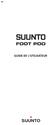 FR COORDONNÉES DU SERVICE CLIENTS Global Help Desk Tél. +358 2 284 11 60 Suunto USA Tél. +1 (800) 543-9124 Canada Tél. +1 (800) 776-7770 Site web Suunto www.suunto.com COPYRIGHT Cette publication et son
FR COORDONNÉES DU SERVICE CLIENTS Global Help Desk Tél. +358 2 284 11 60 Suunto USA Tél. +1 (800) 543-9124 Canada Tél. +1 (800) 776-7770 Site web Suunto www.suunto.com COPYRIGHT Cette publication et son
TRACK NAVI. wireless. wireless. wireless. log. barometric GPS BIKE COMPUTER
 FR TRACK NAVI compatible DIGITAL wireless DIGITAL wireless DIGITAL wireless log barometric TRAining analysis ready BIKE COMPUTER GPS Table des matières Table des matières 1 Fonctions et contenu de l'emballage...
FR TRACK NAVI compatible DIGITAL wireless DIGITAL wireless DIGITAL wireless log barometric TRAining analysis ready BIKE COMPUTER GPS Table des matières Table des matières 1 Fonctions et contenu de l'emballage...
Manual de l utilisateur
 Manual de l utilisateur Noms des pièces Bouton d enregistrement Micro Indicateur d'état Emplacement pour Carte SD Micro Haut-parleur Port USB Micro Crochet pour Bandoulière Mode Vidéo Mode Photo Mode Local
Manual de l utilisateur Noms des pièces Bouton d enregistrement Micro Indicateur d'état Emplacement pour Carte SD Micro Haut-parleur Port USB Micro Crochet pour Bandoulière Mode Vidéo Mode Photo Mode Local
Manuel d'utilisation de Mémo vocal
 Manuel d'utilisation de Mémo vocal Copyright 2002 Palm, Inc. Tous droits réservés. HotSync, le logo Palm et Palm OS sont des marques déposées de Palm, Inc. Le logo HotSync et Palm sont des marques commerciales
Manuel d'utilisation de Mémo vocal Copyright 2002 Palm, Inc. Tous droits réservés. HotSync, le logo Palm et Palm OS sont des marques déposées de Palm, Inc. Le logo HotSync et Palm sont des marques commerciales
Guide d'utilisation EasyMP Monitor Ver.4.31
 Guide d'utilisation EasyMP Monitor Ver.4.31 Notations utilisées dans ce guide Le tableau suivant montre les symboles utilisés dans ce manuel, et indique leur signification. Attention q s s pouvant entraîner
Guide d'utilisation EasyMP Monitor Ver.4.31 Notations utilisées dans ce guide Le tableau suivant montre les symboles utilisés dans ce manuel, et indique leur signification. Attention q s s pouvant entraîner
SP-1101W/SP-2101W Quick Installation Guide
 SP-1101W/SP-2101W Quick Installation Guide 05-2014 / v1.0 1 I. Informations sur le produit I-1. Contenu de l'emballage Prise intelligente commutée Guide d'installation rapide CD avec guide d'installation
SP-1101W/SP-2101W Quick Installation Guide 05-2014 / v1.0 1 I. Informations sur le produit I-1. Contenu de l'emballage Prise intelligente commutée Guide d'installation rapide CD avec guide d'installation
Transmetteur Wifi Heden NOTICE D UTILISATION
 Transmetteur Wifi Heden NOTICE D UTILISATION Référence : BEHEDTVAB0 1 Sommaire 1 - Contenu de l emballage et description... 3 1-1 - Contenu de l emballage... 3 1-2 - Caractéristiques... 3 1-3 - Description...
Transmetteur Wifi Heden NOTICE D UTILISATION Référence : BEHEDTVAB0 1 Sommaire 1 - Contenu de l emballage et description... 3 1-1 - Contenu de l emballage... 3 1-2 - Caractéristiques... 3 1-3 - Description...
Guide de l'utilisateur
 BlackBerry Link pour Windows Version: 1.2.2 Guide de l'utilisateur Publié : 2013-11-29 SWD-20131129134312736 Table des matières Mise en route...5 À propos de BlackBerry Link...5 Se familiariser avec BlackBerry
BlackBerry Link pour Windows Version: 1.2.2 Guide de l'utilisateur Publié : 2013-11-29 SWD-20131129134312736 Table des matières Mise en route...5 À propos de BlackBerry Link...5 Se familiariser avec BlackBerry
i7 0 Guide de référence rapide Français Document number: 86141-1 Date: 11-2010
 i7 0 Guide de référence rapide Français Document number: 86141-1 Date: 11-2010 FRANÇAIS Document number: 86141-1 Date: 02-2011 Commandes d instrument Disposition des commandes et fonctions. Mise en marche
i7 0 Guide de référence rapide Français Document number: 86141-1 Date: 11-2010 FRANÇAIS Document number: 86141-1 Date: 02-2011 Commandes d instrument Disposition des commandes et fonctions. Mise en marche
Manuel de l'utilisateur
 Manuel de l'utilisateur Copyright 2013 Hewlett-Packard Development Company, L.P. Bluetooth est une marque détenue par son propriétaire et utilisée sous licence par Hewlett-Packard Company. Google, Android,
Manuel de l'utilisateur Copyright 2013 Hewlett-Packard Development Company, L.P. Bluetooth est une marque détenue par son propriétaire et utilisée sous licence par Hewlett-Packard Company. Google, Android,
Fiche des fonctions du téléphone Business Communications Manager
 Fiche des fonctions du téléphone Business Communications Manager 2001 Nortel Networks P0935986 Edition 02 Touches Cette fiche présente les touches des téléphones Business Series Terminals. Le tableau
Fiche des fonctions du téléphone Business Communications Manager 2001 Nortel Networks P0935986 Edition 02 Touches Cette fiche présente les touches des téléphones Business Series Terminals. Le tableau
A B C D. Wireless Mobile Utility (ios) Manuel d utilisation D600, D7100, D5200 0 2 21 D3200, COOLPIX A 0 22 41. Nikon 1 : V2, J3, S1 0 42 59
 Wireless Mobile Utility (ios) Manuel d utilisation Installez l'application Wireless Mobile Utility sur votre périphérique ios (iphone, ipad ou ipod) pour télécharger des images depuis un appareil photo
Wireless Mobile Utility (ios) Manuel d utilisation Installez l'application Wireless Mobile Utility sur votre périphérique ios (iphone, ipad ou ipod) pour télécharger des images depuis un appareil photo
Mises en garde. - Tenir l appareil à distance de lieux présentant des températures, une humidité élevées ou poussiéreux.
 Manuel utilisateur Sommaire Mises en garde... 3 Présentation de l appareil... 4 Description des boutons... 5 Contrôle de l'énergie et charge de la batterie... 6 Mise en veille de l écran... 6 Connexion
Manuel utilisateur Sommaire Mises en garde... 3 Présentation de l appareil... 4 Description des boutons... 5 Contrôle de l'énergie et charge de la batterie... 6 Mise en veille de l écran... 6 Connexion
fēnix 3 Manuel d'utilisation
 fēnix 3 Manuel d'utilisation Février 2015 Imprimé à Taïwan 190-01840-30_0B Table des matières Introduction...1 Boutons...1 Chargement de l'appareil... 1 Couplage de votre smartphone avec votre appareil...
fēnix 3 Manuel d'utilisation Février 2015 Imprimé à Taïwan 190-01840-30_0B Table des matières Introduction...1 Boutons...1 Chargement de l'appareil... 1 Couplage de votre smartphone avec votre appareil...
Garmin Swim Manuel d'utilisation
 Garmin Swim Manuel d'utilisation Septembre 2012 190-01453-30_0B Imprimé à Taïwan Tous droits réservés. Conformément aux lois relatives au copyright en vigueur, toute reproduction du présent manuel, qu'elle
Garmin Swim Manuel d'utilisation Septembre 2012 190-01453-30_0B Imprimé à Taïwan Tous droits réservés. Conformément aux lois relatives au copyright en vigueur, toute reproduction du présent manuel, qu'elle
Guide de démarrage rapide : NotifyLink pour Windows Mobile
 Guide de démarrage rapide : NotifyLink pour Windows Mobile Pré-requis de Connexion Votre terminal mobile nécessitera une des deux connexions suivantes : Une connexion mobile assurant la transmission des
Guide de démarrage rapide : NotifyLink pour Windows Mobile Pré-requis de Connexion Votre terminal mobile nécessitera une des deux connexions suivantes : Une connexion mobile assurant la transmission des
MANUEL D UTILISATION POUR APPAREILS ANDROID
 MANUEL D UTILISATION POUR APPAREILS ANDROID Compatibilité : Android 2.3 ou supérieur 1. Vue d ensemble... 4 2. Installation et démarrage... 4 2.1. Télécharger l application Emtec Connect... 4 2.2. Connecter
MANUEL D UTILISATION POUR APPAREILS ANDROID Compatibilité : Android 2.3 ou supérieur 1. Vue d ensemble... 4 2. Installation et démarrage... 4 2.1. Télécharger l application Emtec Connect... 4 2.2. Connecter
GUIDE DE DÉMARRAGE RAPIDE
 GUIDE DE DÉMARRAGE RAPIDE Bienvenue dans SugarSync. Ce guide explique comment installer SugarSync sur votre ordinateur principal, configurer vos dossiers à synchroniser dans le cloud SugarSync. et utiliser
GUIDE DE DÉMARRAGE RAPIDE Bienvenue dans SugarSync. Ce guide explique comment installer SugarSync sur votre ordinateur principal, configurer vos dossiers à synchroniser dans le cloud SugarSync. et utiliser
LS 162e. Profitez-en! WiFi Car DVR
 LS 162e Profitez-en! WiFi Car DVR Nom des parties de l appareil Objectif Micro Fente pour la carte micro SD Fente pour le récepteur GPS Support trépied Port micro USB Panneau LCD Port micro HDMI Bouton
LS 162e Profitez-en! WiFi Car DVR Nom des parties de l appareil Objectif Micro Fente pour la carte micro SD Fente pour le récepteur GPS Support trépied Port micro USB Panneau LCD Port micro HDMI Bouton
Projet tablettes numériques Document de référence
 Projet tablettes numériques Document de référence Version 1.0 Projet tablettes numériques Document de référence 1 Gestion des versions Numéro de Auteur Révision Date version 0.1 Martin Langelier Ébauche
Projet tablettes numériques Document de référence Version 1.0 Projet tablettes numériques Document de référence 1 Gestion des versions Numéro de Auteur Révision Date version 0.1 Martin Langelier Ébauche
Manuel de l utilisateur
 Manuel de l utilisateur 1 Prenez le temps de lire ce manuel afin de profiter au mieux de votre matériel. Le Wikango XL est un assistant d aide à la conduite : il doit vous inciter à respecter le Code de
Manuel de l utilisateur 1 Prenez le temps de lire ce manuel afin de profiter au mieux de votre matériel. Le Wikango XL est un assistant d aide à la conduite : il doit vous inciter à respecter le Code de
MANUEL D'UTILISATION M400
 MANUEL D'UTILISATION M400 SOMMAIRE Sommaire 2 Introduction 9 M400 9 Émetteur de fréquence cardiaque H7 10 Câble USB 10 Application Polar Flow 10 Logiciel Polar FlowSync 10 Service Web Polar Flow 10 Démarrage
MANUEL D'UTILISATION M400 SOMMAIRE Sommaire 2 Introduction 9 M400 9 Émetteur de fréquence cardiaque H7 10 Câble USB 10 Application Polar Flow 10 Logiciel Polar FlowSync 10 Service Web Polar Flow 10 Démarrage
SUUNTO CORE Guide d utilisation
 SUUNTO CORE Guide d utilisation fr 1 SÉCURITÉ..................................................................... 6 Types de précautions d'utilisation :.................................. 6 Précautions
SUUNTO CORE Guide d utilisation fr 1 SÉCURITÉ..................................................................... 6 Types de précautions d'utilisation :.................................. 6 Précautions
Edutab. gestion centralisée de tablettes Android
 Edutab gestion centralisée de tablettes Android Résumé Ce document présente le logiciel Edutab : utilisation en mode enseignant (applications, documents) utilisation en mode administrateur (configuration,
Edutab gestion centralisée de tablettes Android Résumé Ce document présente le logiciel Edutab : utilisation en mode enseignant (applications, documents) utilisation en mode administrateur (configuration,
SUUNTO COMFORT BELT Heart Rate Transmitter Belts. Guide d utilisation
 fr SUUNTO COMFORT BELT Heart Rate Transmitter Belts Guide d utilisation 1 Présentation de la ceinture Suunto Comfort Belt.................................... 3 2 Utilisation de la ceinture Suunto Comfort
fr SUUNTO COMFORT BELT Heart Rate Transmitter Belts Guide d utilisation 1 Présentation de la ceinture Suunto Comfort Belt.................................... 3 2 Utilisation de la ceinture Suunto Comfort
SAUVEGARDER SES DONNEES PERSONNELLES
 SAUVEGARDER SES DONNEES PERSONNELLES Il est important de sauvegarder son environnement système Windows ainsi que ses données personnelles. Nous verrons dans ce tutorial comment créer un point de restauration
SAUVEGARDER SES DONNEES PERSONNELLES Il est important de sauvegarder son environnement système Windows ainsi que ses données personnelles. Nous verrons dans ce tutorial comment créer un point de restauration
Polar RS200. Manuel d Utilisation
 Polar RS200 Manuel d Utilisation BOUTONS DU RÉCEPTEUR Remarque : appuyer sur un bouton brièvement n engendre pas les mêmes résultats que d appuyer sur un bouton longuement. Pression normale : appuyez sur
Polar RS200 Manuel d Utilisation BOUTONS DU RÉCEPTEUR Remarque : appuyer sur un bouton brièvement n engendre pas les mêmes résultats que d appuyer sur un bouton longuement. Pression normale : appuyez sur
Point of View ProTab 25XXL - Android 4.1 Tablet PC. Mentions générales d'utilisation... 2 Désistement... 2 Contenu de la boite...
 Point of View ProTab 25XXL - Android 4.1 Tablet PC Français Contenu Mentions générales d'utilisation... 2 Désistement... 2 Contenu de la boite... 2 1.0 Base de produits... 3 1.1 boutons et connexions...
Point of View ProTab 25XXL - Android 4.1 Tablet PC Français Contenu Mentions générales d'utilisation... 2 Désistement... 2 Contenu de la boite... 2 1.0 Base de produits... 3 1.1 boutons et connexions...
Point of View Mobii 925 - Android 4.2 Tablet PC. Mentions générales d'utilisation... 2 Désistement... 2 Contenu de la boite... 2
 Table des matières Mentions générales d'utilisation... 2 Désistement... 2 Contenu de la boite... 2 1.0 Base de produits... 2 1.1 Boutons et connexions... 3 1.2 Démarrer et arrêter... 3 2.0 Introduction
Table des matières Mentions générales d'utilisation... 2 Désistement... 2 Contenu de la boite... 2 1.0 Base de produits... 2 1.1 Boutons et connexions... 3 1.2 Démarrer et arrêter... 3 2.0 Introduction
Guide d'utilisation EasyMP Monitor Ver.4.52
 Guide d'utilisation EasyMP Monitor Ver.4.52 2 Notations utilisées dans ce guide Le tableau suivant montre les symboles utilisés dans ce manuel, et indique leur signification. q s Informations supplémentaires
Guide d'utilisation EasyMP Monitor Ver.4.52 2 Notations utilisées dans ce guide Le tableau suivant montre les symboles utilisés dans ce manuel, et indique leur signification. q s Informations supplémentaires
Mise à jour à la version 2.8X
 Mise à jour à la version 2.8X Sommaire Instructions de sécurité et mises en garde...1 Introduction...1 Micrologiciel Global Trainer...1 Vue d ensemble des fonctions...1 Boutons et icônes...2 Charger la
Mise à jour à la version 2.8X Sommaire Instructions de sécurité et mises en garde...1 Introduction...1 Micrologiciel Global Trainer...1 Vue d ensemble des fonctions...1 Boutons et icônes...2 Charger la
Manuel d'utilisation MONTRE SPORT EQUIPEE D'UN GPS
 Manuel d'utilisation F O R E R U N N E R 2 1 0 MONTRE SPORT EQUIPEE D'UN GPS 2010 Garmin Ltd. ou ses filiales Tous droits réservés. Sauf lorsque expressément stipulé dans le présent document, aucun élément
Manuel d'utilisation F O R E R U N N E R 2 1 0 MONTRE SPORT EQUIPEE D'UN GPS 2010 Garmin Ltd. ou ses filiales Tous droits réservés. Sauf lorsque expressément stipulé dans le présent document, aucun élément
Digital Heart Rate Monitor
 W-248 843-095002-02 EU 2009 Timex Group, USA, Inc. TIMEX, TRIATHLON and NIGHT-MODE are registered trademarks of Timex Group USA, Inc. INDIGLO is a registered trademark of Indiglo Corporation in the US
W-248 843-095002-02 EU 2009 Timex Group, USA, Inc. TIMEX, TRIATHLON and NIGHT-MODE are registered trademarks of Timex Group USA, Inc. INDIGLO is a registered trademark of Indiglo Corporation in the US
Tutorial et Guide TeamViewer
 Tutorial et Guide TeamViewer TeamViewer est un programme qui permet de partager son bureau ou prendre la main d'un bureau à distance via internet partout dans le monde, et d'ainsi avoir l'opportunité de
Tutorial et Guide TeamViewer TeamViewer est un programme qui permet de partager son bureau ou prendre la main d'un bureau à distance via internet partout dans le monde, et d'ainsi avoir l'opportunité de
Netissime. [Sous-titre du document] Charles
![Netissime. [Sous-titre du document] Charles Netissime. [Sous-titre du document] Charles](/thumbs/18/701846.jpg) [Sous-titre du document] Charles Sommaire I. Commandez votre sauvegarde en ligne 2 II. Installation 3-7 III. Utilisation du logiciel de sauvegarde en ligne 8-19 A. Fonctionnement de l application de protection
[Sous-titre du document] Charles Sommaire I. Commandez votre sauvegarde en ligne 2 II. Installation 3-7 III. Utilisation du logiciel de sauvegarde en ligne 8-19 A. Fonctionnement de l application de protection
Mise à jour, sauvegarde et restauration de logiciels
 Mise à jour, sauvegarde et restauration de logiciels Manuel de l utilisateur Copyright 2007 Hewlett-Packard Development Company, L.P. Windows est une marque déposée aux États-Unis de Microsoft Corporation.
Mise à jour, sauvegarde et restauration de logiciels Manuel de l utilisateur Copyright 2007 Hewlett-Packard Development Company, L.P. Windows est une marque déposée aux États-Unis de Microsoft Corporation.
Messages d'erreurs. Redémarrez votre PC en cliquant sur Démarrer, en sélectionnant ensuite Arrêter puis en cochant Redémarrer
 Messages d'erreurs Erreur 602 Vous essayez de vous connecter à Internet. L'erreur n 602 apparaît et il vous est impossible de vous connecter. L'erreur 602 est souvent issue de l'utilisation de l'accès
Messages d'erreurs Erreur 602 Vous essayez de vous connecter à Internet. L'erreur n 602 apparaît et il vous est impossible de vous connecter. L'erreur 602 est souvent issue de l'utilisation de l'accès
Manuel de l utilisateur
 Manuel de l utilisateur Nous vous remercions pour l achat de l appareil photo sportif GoXtreme WiFi. Avant d utiliser ce produit, veuillez lire attentivement ce guide pour optimiser ses performances et
Manuel de l utilisateur Nous vous remercions pour l achat de l appareil photo sportif GoXtreme WiFi. Avant d utiliser ce produit, veuillez lire attentivement ce guide pour optimiser ses performances et
Utiliser le Notebook GIGABYTE pour la première fois
 Félicitations pour l'achat de votre Notebook GIGABYTE Ce manuel vous aidera à démarrer avec l'installation de votre notebook. La configuration du produit final dépend du modèle acheté. GIGABYTE se réserve
Félicitations pour l'achat de votre Notebook GIGABYTE Ce manuel vous aidera à démarrer avec l'installation de votre notebook. La configuration du produit final dépend du modèle acheté. GIGABYTE se réserve
TS1401-1. Guide de l'utilisateur Français
 TS1401-1 Guide de l'utilisateur Français Table des matières 1. Spécification... 3 2. Mise en route... 5 2.1. Liste des pièces... 5 2.2. Précautions... 5 2.3. Installation de la pile... 6 3. Instructions
TS1401-1 Guide de l'utilisateur Français Table des matières 1. Spécification... 3 2. Mise en route... 5 2.1. Liste des pièces... 5 2.2. Précautions... 5 2.3. Installation de la pile... 6 3. Instructions
MANUEL DE L'UTILISATEUR TAC-70051
 MANUEL DE L'UTILISATEUR TAC-70051 www.facebook.com/denverelectronics Avant de brancher, utiliser ou procéder à des réglages de cet appareil, lisez attentivement et complètement ce manuel de l'utilisateur.
MANUEL DE L'UTILISATEUR TAC-70051 www.facebook.com/denverelectronics Avant de brancher, utiliser ou procéder à des réglages de cet appareil, lisez attentivement et complètement ce manuel de l'utilisateur.
Manuel d'utilisation du navigateur WAP Palm
 Manuel d'utilisation du navigateur WAP Palm Copyright Copyright 2002 Palm, Inc. Tous droits réservés. Graffiti et Palm OS sont des marques déposées de Palm, Inc. Palm et le logo Palm sont des marques commerciales
Manuel d'utilisation du navigateur WAP Palm Copyright Copyright 2002 Palm, Inc. Tous droits réservés. Graffiti et Palm OS sont des marques déposées de Palm, Inc. Palm et le logo Palm sont des marques commerciales
V800 - Sommaire 1. Introduction 13 V800 13. Émetteur de fréquence cardiaque H7* 14. Câble USB 14. Application Polar Flow 14
 V800 - SOMMAIRE V800 - Sommaire 1 Introduction 13 V800 13 Émetteur de fréquence cardiaque H7* 14 Câble USB 14 Application Polar Flow 14 Logiciel Polar FlowSync 14 Service Web Polar Flow 14 Démarrage 15
V800 - SOMMAIRE V800 - Sommaire 1 Introduction 13 V800 13 Émetteur de fréquence cardiaque H7* 14 Câble USB 14 Application Polar Flow 14 Logiciel Polar FlowSync 14 Service Web Polar Flow 14 Démarrage 15
WINDOWS 8. Windows 8 se distingue par la présence de 2 interfaces complémentaires :
 WINDOWS 8 Windows 8 : généralités Windows 8 est la dernière version du système d'exploitation de Windows, sortie en octobre 2012. Si vous possédez un ordinateur récent, il y a de fortes chances que votre
WINDOWS 8 Windows 8 : généralités Windows 8 est la dernière version du système d'exploitation de Windows, sortie en octobre 2012. Si vous possédez un ordinateur récent, il y a de fortes chances que votre
Jay-Tech. Tablette PC 799
 Jay-Tech Tablette PC 799 Manuel d'utilisation Avant d'utiliser ce produit, veuillez lire ce manuel dans son intégralité et le conserver pour vous y référer ultérieurement. Table des matières 1. Description
Jay-Tech Tablette PC 799 Manuel d'utilisation Avant d'utiliser ce produit, veuillez lire ce manuel dans son intégralité et le conserver pour vous y référer ultérieurement. Table des matières 1. Description
Approach. S3 Manuel d'utilisation. Mai 2012 190-01467-30_0B Imprimé à Taïwan
 Approach S3 Manuel d'utilisation Mai 2012 190-01467-30_0B Imprimé à Taïwan Tous droits réservés. Conformément aux lois relatives au copyright en vigueur, toute reproduction du présent manuel, qu'elle soit
Approach S3 Manuel d'utilisation Mai 2012 190-01467-30_0B Imprimé à Taïwan Tous droits réservés. Conformément aux lois relatives au copyright en vigueur, toute reproduction du présent manuel, qu'elle soit
Guide de démarrage rapide. (pour la version 5.0.)
 Guide de démarrage rapide (pour la version 5.0.) 2 Table des matières Introduction Réglages de l application MyTalk Mobile 1. MODIFICATION 2. DEMARRER 3. AFFICHER 4. SYNTHETISEUR VOCAL 5. NOMBRE DE MOTS
Guide de démarrage rapide (pour la version 5.0.) 2 Table des matières Introduction Réglages de l application MyTalk Mobile 1. MODIFICATION 2. DEMARRER 3. AFFICHER 4. SYNTHETISEUR VOCAL 5. NOMBRE DE MOTS
Manuel d utilisation F O R E R U N N E R 3 1 0 X T APPAREIL D ENTRAINEMENT GPS MULTISPORT
 Manuel d utilisation F O R E R U N N E R 3 1 0 X T APPAREIL D ENTRAINEMENT GPS MULTISPORT 2009 Garmin Ltd. ou ses filiales Garmin International, Inc. 1200 East 151st Street, Olathe, Kansas 66062, Etats-Unis
Manuel d utilisation F O R E R U N N E R 3 1 0 X T APPAREIL D ENTRAINEMENT GPS MULTISPORT 2009 Garmin Ltd. ou ses filiales Garmin International, Inc. 1200 East 151st Street, Olathe, Kansas 66062, Etats-Unis
Samsung Drive Manager Manuel d'utilisation
 Samsung Drive Manager Manuel d'utilisation Le contenu du présent manuel est sujet à modification sans préavis. Les sociétés, noms et données cités en exemple ne sont pas réels, sauf indication contraire.
Samsung Drive Manager Manuel d'utilisation Le contenu du présent manuel est sujet à modification sans préavis. Les sociétés, noms et données cités en exemple ne sont pas réels, sauf indication contraire.
FAQ. Téou 10/08/2015
 FAQ Téou 10/08/2015 SOMMAIRE 1 2 3 4 5 6 Prérequis Première utilisation Fonctionnement Batterie : chargement et consommation Assistance et garantie Offres disponibles 7 Impact santé et confidentialité
FAQ Téou 10/08/2015 SOMMAIRE 1 2 3 4 5 6 Prérequis Première utilisation Fonctionnement Batterie : chargement et consommation Assistance et garantie Offres disponibles 7 Impact santé et confidentialité
Importantes instructions de sécurité
 RCR-5 D Version 1 1. 2. Importantes instructions de sécurité Lire les instructions Toutes les instructions de sécurité et d utilisation doivent être lues avant d utiliser l appareil. Conserver les instructions
RCR-5 D Version 1 1. 2. Importantes instructions de sécurité Lire les instructions Toutes les instructions de sécurité et d utilisation doivent être lues avant d utiliser l appareil. Conserver les instructions
Qlik Sense Desktop. Qlik Sense 2.0.2 Copyright 1993-2015 QlikTech International AB. Tous droits réservés.
 Qlik Sense Desktop Qlik Sense 2.0.2 Copyright 1993-2015 QlikTech International AB. Tous droits réservés. Copyright 1993-2015 QlikTech International AB. Tous droits réservés. Qlik, QlikTech, Qlik Sense,
Qlik Sense Desktop Qlik Sense 2.0.2 Copyright 1993-2015 QlikTech International AB. Tous droits réservés. Copyright 1993-2015 QlikTech International AB. Tous droits réservés. Qlik, QlikTech, Qlik Sense,
Sage 100 CRM - Guide de démarrage rapide Version 8. Mise à jour : 2015 version 8
 Sage 100 CRM - Guide de démarrage rapide Version 8 Mise à jour : 2015 version 8 Composition du progiciel Votre progiciel est composé d un boîtier de rangement comprenant : le cédérom sur lequel est enregistré
Sage 100 CRM - Guide de démarrage rapide Version 8 Mise à jour : 2015 version 8 Composition du progiciel Votre progiciel est composé d un boîtier de rangement comprenant : le cédérom sur lequel est enregistré
Manuel d utilisation. Thermomètre d'enregistrement de données à trois canaux Modèle SD200
 Manuel d utilisation Thermomètre d'enregistrement de données à trois canaux Modèle SD200 Introduction Toutes nos félicitations pour votre acquisition de l enregistreur de données de température à trois
Manuel d utilisation Thermomètre d'enregistrement de données à trois canaux Modèle SD200 Introduction Toutes nos félicitations pour votre acquisition de l enregistreur de données de température à trois
Guide Google Cloud Print
 Guide Google Cloud Print Version A CAN-FRE Conventions typographiques Ce guide de l'utilisateur met en exergue les remarques comme suit : Les remarques indiquent la marche à suivre dans une situation donnée
Guide Google Cloud Print Version A CAN-FRE Conventions typographiques Ce guide de l'utilisateur met en exergue les remarques comme suit : Les remarques indiquent la marche à suivre dans une situation donnée
TRACcess ekey. Référence rapide
 TRACcess ekey Référence rapide i Tous droits réservés Avis de nonresponsabilité Marques de commerce et brevets Utilisation prévue 2013 United Technologies Corporation. Tous droits réservés. 10103338P1,
TRACcess ekey Référence rapide i Tous droits réservés Avis de nonresponsabilité Marques de commerce et brevets Utilisation prévue 2013 United Technologies Corporation. Tous droits réservés. 10103338P1,
HelpAndManual_unregistered_evaluation_copy GESTIONNAIRE D'ALARMES CENTRALISE OPTIM'ALARM. Manuel d'utilisation
 HelpAndManual_unregistered_evaluation_copy GESTIONNAIRE D'ALARMES CENTRALISE OPTIM'ALARM Manuel d'utilisation OPTIMALOG 2008 Table des matières I Table des matières Part I Gestionnaire d'alarmes Optim'Alarm
HelpAndManual_unregistered_evaluation_copy GESTIONNAIRE D'ALARMES CENTRALISE OPTIM'ALARM Manuel d'utilisation OPTIMALOG 2008 Table des matières I Table des matières Part I Gestionnaire d'alarmes Optim'Alarm
CommandCenter Génération 4
 Notes importantes: Lors de l'installation de cette version logicielle SE Génération 4 8.11.2456-13, la mise à jour peut rester jusqu'à 25 minutes au même pourcentage (p. ex., 82 %) dans la phase d'installation
Notes importantes: Lors de l'installation de cette version logicielle SE Génération 4 8.11.2456-13, la mise à jour peut rester jusqu'à 25 minutes au même pourcentage (p. ex., 82 %) dans la phase d'installation
PowerControl VI Getting Started 09/06/2008 1
 PowerControl VI Getting Started 09/06/2008 1 Sleep Modus Par Sleep Mode s entend «l état de repos» du PowerControl VI (PC VI). Appuyez 10 sec. sur, pour activer le mode Sleep. Cela n est que possible,
PowerControl VI Getting Started 09/06/2008 1 Sleep Modus Par Sleep Mode s entend «l état de repos» du PowerControl VI (PC VI). Appuyez 10 sec. sur, pour activer le mode Sleep. Cela n est que possible,
Guide de démarrage rapide
 Barre d état de l objectif Heure/Date Type d activité Valeur de l activité Les illustrations de la montre et de l écran peuvent être différentes du modèle réel Guide de démarrage rapide Modèles : Move
Barre d état de l objectif Heure/Date Type d activité Valeur de l activité Les illustrations de la montre et de l écran peuvent être différentes du modèle réel Guide de démarrage rapide Modèles : Move
NOTICE DE EOBD-Facile Pour Android
 NOTICE DE EOBD-Facile Pour Android EOBD-Facile Android 1 Outils OBD Facile copyright Introduction : EOBD-Facile est une application de diagnostic automobile. Elle vous permettra de lire les défauts moteurs
NOTICE DE EOBD-Facile Pour Android EOBD-Facile Android 1 Outils OBD Facile copyright Introduction : EOBD-Facile est une application de diagnostic automobile. Elle vous permettra de lire les défauts moteurs
LES TABLETTES : GÉNÉRALITÉS
 LES TABLETTES : GÉNÉRALITÉS Fonctionnement Qu est-ce qu une tablette tactile? Une tablette tactile est un appareil doté d'un écran qui permet d'interagir simplement en touchant l'écran ou à l'aide d'un
LES TABLETTES : GÉNÉRALITÉS Fonctionnement Qu est-ce qu une tablette tactile? Une tablette tactile est un appareil doté d'un écran qui permet d'interagir simplement en touchant l'écran ou à l'aide d'un
Storebox User Guide. Swisscom (Suisse) SA
 Storebox User Guide Swisscom (Suisse) SA Table des matières. Généralités/Configuration 3. Qu'est-ce que Storebox? 4. Structure de dossier 5.3 Connexion au portail de l'équipe 6.4 Déconnexion du portail
Storebox User Guide Swisscom (Suisse) SA Table des matières. Généralités/Configuration 3. Qu'est-ce que Storebox? 4. Structure de dossier 5.3 Connexion au portail de l'équipe 6.4 Déconnexion du portail
I Pourquoi une messagerie?
 I Pourquoi une messagerie? Outlook express est un logiciel de messagerie de windows. Il est installé par défaut sur un grand nombre d ordinateurs de la planète, ceux tournant sous Windows, et proposé par
I Pourquoi une messagerie? Outlook express est un logiciel de messagerie de windows. Il est installé par défaut sur un grand nombre d ordinateurs de la planète, ceux tournant sous Windows, et proposé par
Il se peut que certains sites Web ne s'affichent pas correctement ou ne fonctionnent pas dans Internet Explorer 8 ou Internet Explorer 9 Bêta :
 Il se peut que certains sites Web ne s'affichent pas correctement ou ne fonctionnent pas dans Internet Explorer 8 ou Internet Explorer 9 Bêta : Ce problème ne se pose pas dans d'anciennes versions d'internet
Il se peut que certains sites Web ne s'affichent pas correctement ou ne fonctionnent pas dans Internet Explorer 8 ou Internet Explorer 9 Bêta : Ce problème ne se pose pas dans d'anciennes versions d'internet
Hotspot Mobile 3G+ HUAWEI E587. Guide de démarrage rapide
 Hotspot Mobile 3G+ HUAWEI E587 Guide de démarrage rapide 1 Merci d'avoir choisi le Hotspot Mobile 3G+ Huawei E587 Ce guide décrit brièvement les fonctions de votre Hotspot Mobile 3G+.Pour obtenir des informations
Hotspot Mobile 3G+ HUAWEI E587 Guide de démarrage rapide 1 Merci d'avoir choisi le Hotspot Mobile 3G+ Huawei E587 Ce guide décrit brièvement les fonctions de votre Hotspot Mobile 3G+.Pour obtenir des informations
Utilisation de XnView
 http://www.rakforgeron.fr 27/02/2015 Utilisation de XnView Les photos d'actes généalogiques, les scans de documents réalisés par vous, ou vos saisies d'écran de documents téléchargés sur Internet, au-delà
http://www.rakforgeron.fr 27/02/2015 Utilisation de XnView Les photos d'actes généalogiques, les scans de documents réalisés par vous, ou vos saisies d'écran de documents téléchargés sur Internet, au-delà
Mon Mac & Moi : Addendum de 3M/023 Tout sur ipod. Réf : 3M/023A
 Mon Mac & Moi : ipod nano Addendum de 3M/023 Tout sur ipod Réf : 3M/023A 1 Ces pages fournies gratuitement sont un complément au livre de la collection Mon Mac & Moi intitulé Tout sur ipod (Réf. 3M/023)
Mon Mac & Moi : ipod nano Addendum de 3M/023 Tout sur ipod Réf : 3M/023A 1 Ces pages fournies gratuitement sont un complément au livre de la collection Mon Mac & Moi intitulé Tout sur ipod (Réf. 3M/023)
Table des matières. Module tablette
 Module tablette Table des matières LA TABLETTE... 1. GÉNÉRALITÉS... 2 Fonctionnement... 2 Différents systèmes... 4 Le clavier... 6 gestes de base... 7 Paramétrages... 9 2. EN PRATIQUE... 10 Installer une
Module tablette Table des matières LA TABLETTE... 1. GÉNÉRALITÉS... 2 Fonctionnement... 2 Différents systèmes... 4 Le clavier... 6 gestes de base... 7 Paramétrages... 9 2. EN PRATIQUE... 10 Installer une
Une mise à jour du logiciel du lecteur FreeStyle InsuLinx est nécessaire. Veuillez lire l'ensemble de ce document avant de commencer.
 Une mise à jour du logiciel du lecteur FreeStyle InsuLinx est nécessaire. Veuillez lire l'ensemble de ce document avant de commencer. Les étapes suivantes vous guideront à travers le processus de téléchargement
Une mise à jour du logiciel du lecteur FreeStyle InsuLinx est nécessaire. Veuillez lire l'ensemble de ce document avant de commencer. Les étapes suivantes vous guideront à travers le processus de téléchargement
Pour plus d informations consultez nos FAQS sur www.hovidis.com
 Table des matières Contenu de la boîte Description du téléphone Assemblage Mise en route Connexion 4G & Wifi Compte Google & Contacts Trucs & Astuces avec Android Dépannage Pour plus d informations consultez
Table des matières Contenu de la boîte Description du téléphone Assemblage Mise en route Connexion 4G & Wifi Compte Google & Contacts Trucs & Astuces avec Android Dépannage Pour plus d informations consultez
Guide d'utilisation EMP Monitor V4.21
 Guide d'utilisation EMP Monitor V4.21 Signification des symboles utilisés 1 Le tableau suivant montre les symboles utilisés dans ce manuel, et indique leur signification. Attention Signale un risque de
Guide d'utilisation EMP Monitor V4.21 Signification des symboles utilisés 1 Le tableau suivant montre les symboles utilisés dans ce manuel, et indique leur signification. Attention Signale un risque de
Premier démarrage de votre portable GIGABYTE
 Félicitations pour l'achat de votre portable GIGABYTE. Ce manuel vous aidera à installer et commencer à utiliser votre nouvel ordinateur portable. Pour plus d informations, visitez notre site Web :http://www.gigabyte.fr.
Félicitations pour l'achat de votre portable GIGABYTE. Ce manuel vous aidera à installer et commencer à utiliser votre nouvel ordinateur portable. Pour plus d informations, visitez notre site Web :http://www.gigabyte.fr.
À propos du Guide de l'utilisateur final de VMware Workspace Portal
 À propos du Guide de l'utilisateur final de VMware Workspace Portal Workspace Portal 2.1 Ce document prend en charge la version de chacun des produits répertoriés, ainsi que toutes les versions publiées
À propos du Guide de l'utilisateur final de VMware Workspace Portal Workspace Portal 2.1 Ce document prend en charge la version de chacun des produits répertoriés, ainsi que toutes les versions publiées
...3. Utiliser l'application ...5. Paramètres ...11 ...13. Description. Compatibilité. Déconnexion à jour le Parrot Flower Power
 Guide utilisateur Table des matières Avant de...3 commencer Description...3 Compatibilité...3 Installer...3 le Parrot Flower Power Télécharger...4 l'application...5 Créer...5 un compte Connecter...5 un
Guide utilisateur Table des matières Avant de...3 commencer Description...3 Compatibilité...3 Installer...3 le Parrot Flower Power Télécharger...4 l'application...5 Créer...5 un compte Connecter...5 un
HEALTH TRACKER POUR FEMMES
 HEALTH TRACKER POUR FEMMES MODE D EMPLOI PAS DISTANCE CALORIES BRÛLÉES JOURNAL DE RÉGIME Sommaire Fonctions...3 Fonctionnement de base...3 Mise en marche...3 Réglage de l heure et de la date...3 Choix
HEALTH TRACKER POUR FEMMES MODE D EMPLOI PAS DISTANCE CALORIES BRÛLÉES JOURNAL DE RÉGIME Sommaire Fonctions...3 Fonctionnement de base...3 Mise en marche...3 Réglage de l heure et de la date...3 Choix
Polar. Nouveautés Polar
 Polar Nouveautés Polar POLAR ELECTRO Fondé en 1977 Premier moniteur de fréquence cardiaque sans fil au monde Travail en collaboration avec les plus grands instituts sportifs & universités Reconnu comme
Polar Nouveautés Polar POLAR ELECTRO Fondé en 1977 Premier moniteur de fréquence cardiaque sans fil au monde Travail en collaboration avec les plus grands instituts sportifs & universités Reconnu comme
Votre appareil est configuré en usine pour permettre d'envoyer immédiatement des SMS.
 Généralités SMS (messages texte) Votre appareil est configuré en usine pour permettre d'envoyer immédiatement des SMS. Conditions : u La présentation du numéro associée à votre ligne téléphonique est active.
Généralités SMS (messages texte) Votre appareil est configuré en usine pour permettre d'envoyer immédiatement des SMS. Conditions : u La présentation du numéro associée à votre ligne téléphonique est active.
